PHILIPS 58PFL9956H User Manual [hr]

!!!"#$%&%#'"()*+!,&()*,
-,.%'/,012)301#0)43(/15641.,/1'3##)0/15/ 7%6,*5189:;1<&5/%63*1',0%,'1=*50/1>?@1AB
CD<E>;;CF
G#3/,
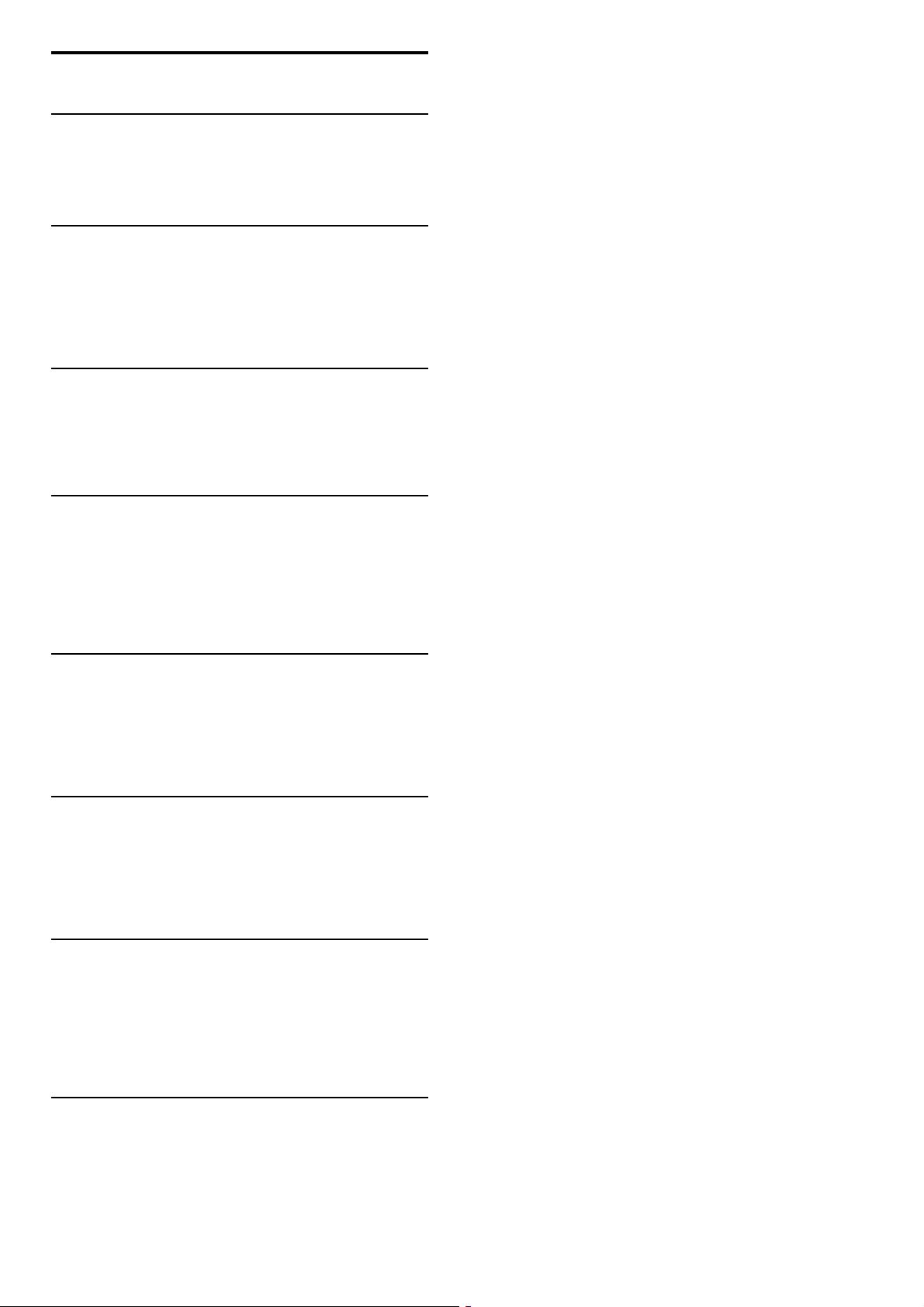
1
1.1
1.2
1.3
1.4
1.5
2
2.1
2.2
2.3
2.4
2.5
2.6
2.7
3
3.1
3.2
3.3
3.4
3.5
3.6
4
4.1
4.2
4.3
4.4
4.5
4.6
4.7
4.8
5
5.1
5.2
5.3
5.4
5.5
5.6
5.7
6
6.1
6.2
6.3
6.4
6.5
6.6
6.7
7
7.1
7.2
7.3
7.4
7.5
7.6
7.7
7.8
Sadr!aj
Po"etak kori#tenja 3
Pregled televizora 3
Postavljanje 7
Tipke na televizoru 9
Registracija televizora 11
Pomo! i podr"ka 12
Osnove 13
Daljinski upravlja# 13
Izbornici 16
Gledanje TV-a 18
3D 23
Gledanje satelitskih kanala 25
Povezani ure$aji 28
Titlovi, mjera#i vremena i zaklju#avanja 29
Smart TV 30
Net TV 30
Interaktivna televizija 33
Videozapisi, fotografije i glazba 34
Pauziranje TV programa i snimanje 36
Igre 38
Tekst 39
Postavljanje 41
Slika i zvuk 41
Ambilight 43
Kanali 45
Satelitski kanali 47
Mre%a 50
Ure$aji 52
Univerzalni pristup 53
Softver 54
Priklju"nice 55
Prva priklju#ivanja 55
Kabeli i povezivanje 56
Povezivanje ure$aja 58
Povezivanje dodatnih ure$aja 66
Mre%a 71
SD kartica 72
Common interface (CAM) 73
Rje#avanje problema 74
Informacije za kontakt 74
Televizor i daljinski upravlja# 75
televizijski kanali 76
Slika i zvuk 77
Ure$aji 78
Videozapisi, fotografije i glazba 79
Mre%a 80
Specifikacije 81
Softver 81
Za"tita okoli"a 82
Napajanje i prijem 84
Zaslon i zvuk 85
Rezolucije zaslona 86
Multimedija 87
Mogu!nost povezivanja 88
Dimenzije i te%ine 89
Indeks 90
2 Sadr%aj
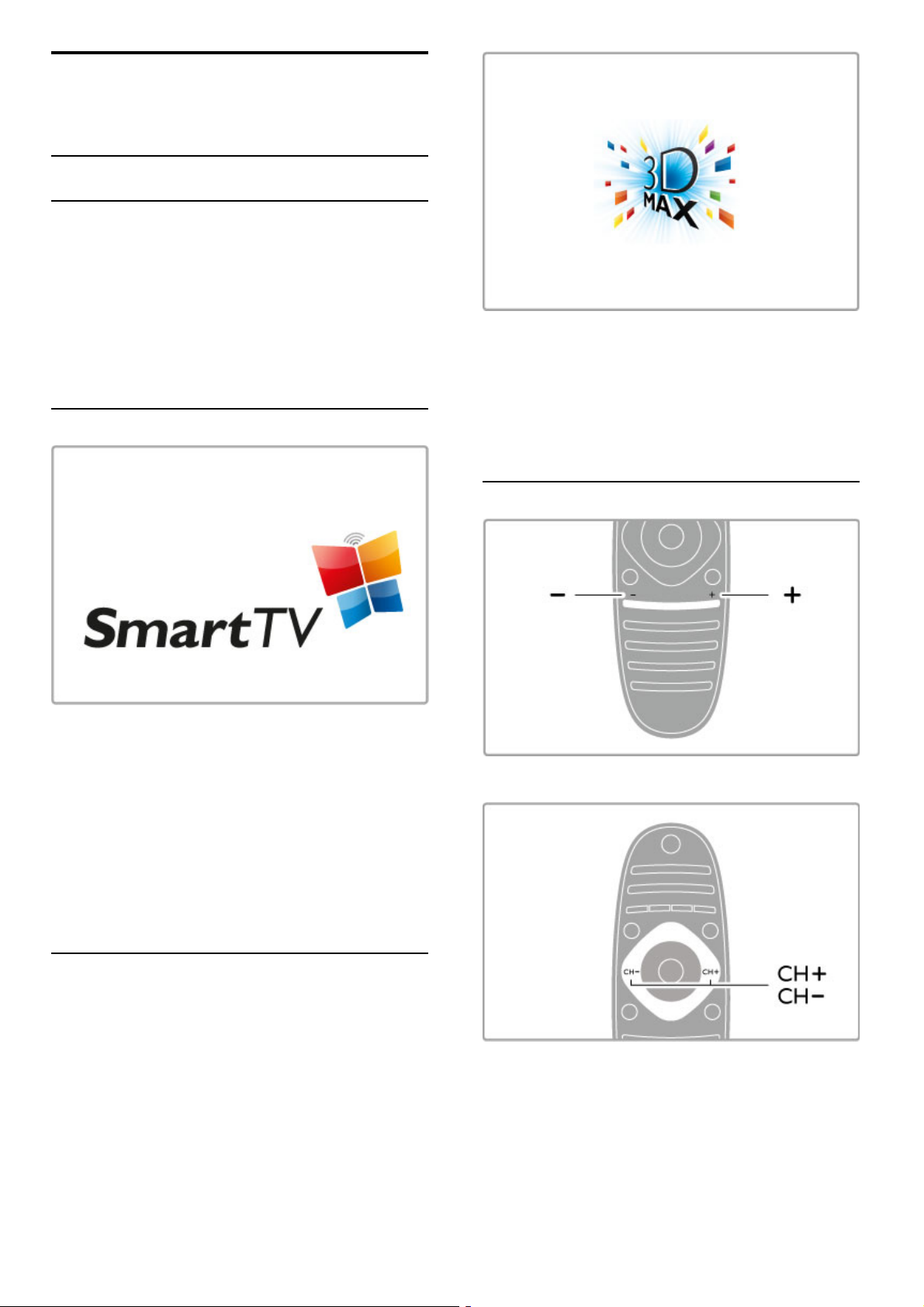
1
1.1
Po!etak
kori"tenja
Pregled televizora
Cinema 21:9
Ovaj Cinema 21:9 TV savr!eno odgovara originalnom formatu za
filmove i opremljen je zaslonom pune visoke rezolucije. Puna
visoka rezolucija od 2560 x 1080 piksela najve"a je rezolucija
me#u HD izvorima.
Ovaj zaslon nudi odli$nu sliku, bez treperenja i s progresivnim
skeniranjem te optimalnom svjetlinom i vrhunskim bojama.
Napredna tehnologija formatiranja neprestano analizira dolazne
signale i slike koje nisu u formatu 21:9 progresivno pro!iruje na
punu veli$inu zaslona kako bi se izbjeglo iskrivljenje slike.
Smart TV
Smart TV pove%ite s internetom i mo"i "ete posu#ivati filmove iz
svog doma, pretra%ivati Net TV aplikacije, gledati programe koje
ste propustili ili pregledavati TV vodi$. Mo"i "ete i pregledavati
fotografije te gledati videozapise s ra$unala, tabletnog ra$unala ili
telefona.
Pove%ite USB tvrdi disk i pauzirajte televizijski program ili snimajte
omiljene emisije.
Vi!e informacija za Smart TV potra%ite u odjeljku Pomo# > Smart
TV.
Vi!e informacija o postavljanju internetske veze potra%ite u
odjeljku Pomo# > Pode"avanje > Mre$a
3D Full HD
Na ovom televizoru mo%ete gledati 3D programe i filmove u Full
HD rezoluciji pomo"u zna$ajke 3D Max.
Prilikom 3D emitiranja ili pokretanja 3D filma televizor "e prije"i
u 3D na$in rada. Sve !to trebate napraviti je staviti Active 3D
nao$ale.
Vi!e informacija o zna$ajci 3D potra%ite u odjeljku Pomo# >
Osnove > Gledanje 3D sadr$aja.
Daljinski upravlja!
Pode!avanje glasno"e.
Promjena televizijskih kanala.
Po$etak kori!tenja / Pregled televizora 3
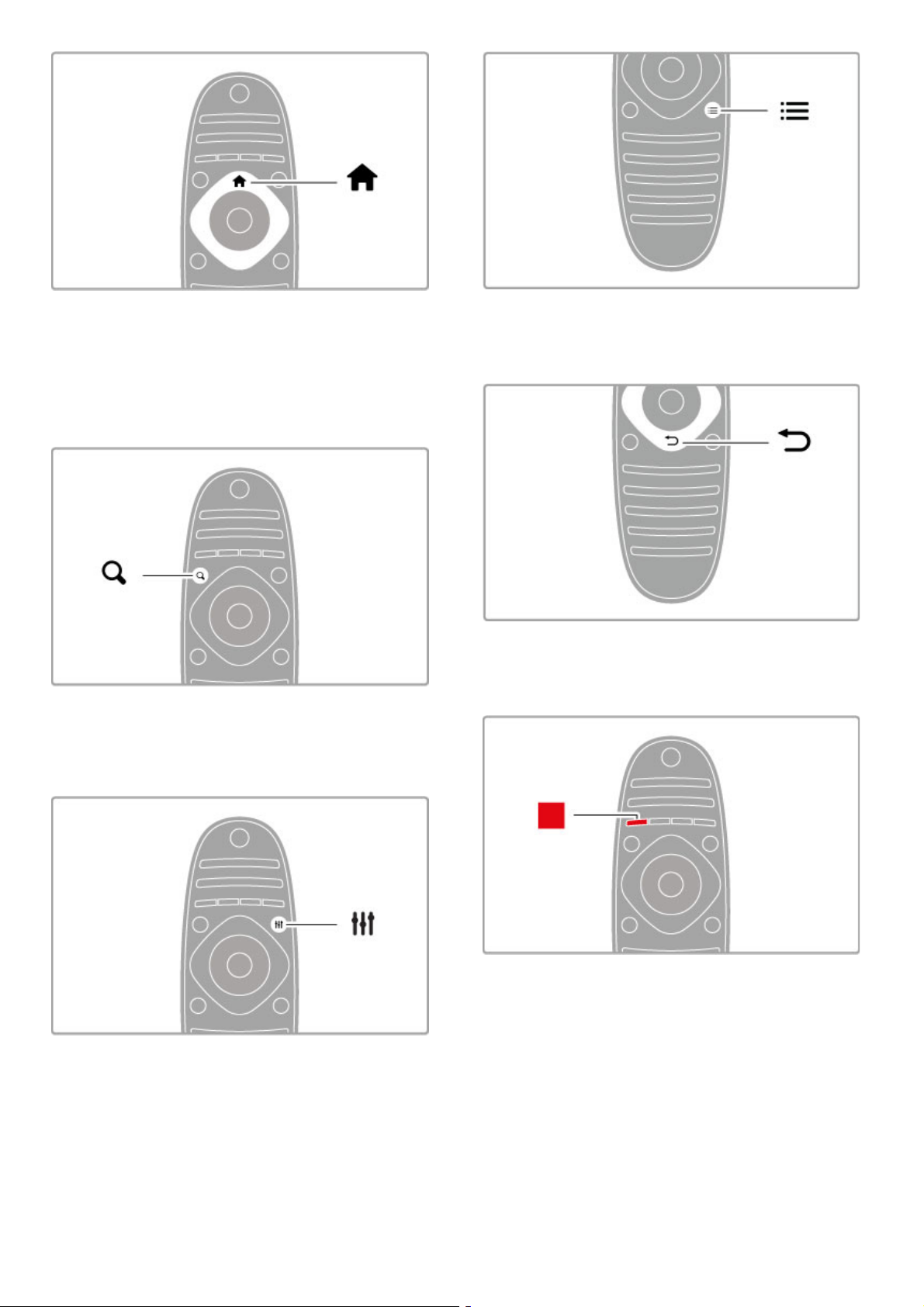
Otvaranje ili zatvaranje izbornika Po!etak h.
Za upravljanje televizorom najprije trebate otvoriti izbornik
Po!etak.
U izborniku Po!etak mo"ete pokrenuti ili zaustaviti aktivnost
televizora. Npr. gledanje televizije - odjeljak Gledanje televizije - ili
gledanje filma s povezanog DVD reproduktora.
Otvaranje ili zatvaranje izbornika TRA"ENJE ¬.
Otvorite izbornik Tra"enje kako biste otvorili popis kanala dok
gledate televizijske kanale ili popis videozapisa i glazbe dok na
televizoru pretra"ujete sadr"aje s ra!unala.
Otvaranje ili zatvaranje izbornika PODE#AVANJE t
Otvorite izbornik Pode#avanje kako biste brzo podesili postavke
slike i zvuka.
Postavku Smart slika mo"ete postaviti na Igra, postavku idealnu za
igranje igara, ili promijeniti postavku Smart zvuka za zvu!nike
televizora.
Otvaranje ili zatvaranje izbornika OPCIJE r.
Otvorite izbornik Opcije kako biste odabrali dodatne postavke
vezane uz sadr"aj koji gledate ili kojim upravljate na televizoru.
Natrag È.
Tipka Natrag omogu$ava povratak na prethodni televizijski kanal
ili prethodnu stavku izbornika.
Crvena
Pomo$u crvene tipke mo"ete odabrati opciju ozna!enu crvenom
bojom ili otvoriti digitalnu interaktivnu televiziju ili odre%ene
videoisje!ke koji slu"e za demonstraciju.
4 Po!etak kori#tenja / Pregled televizora
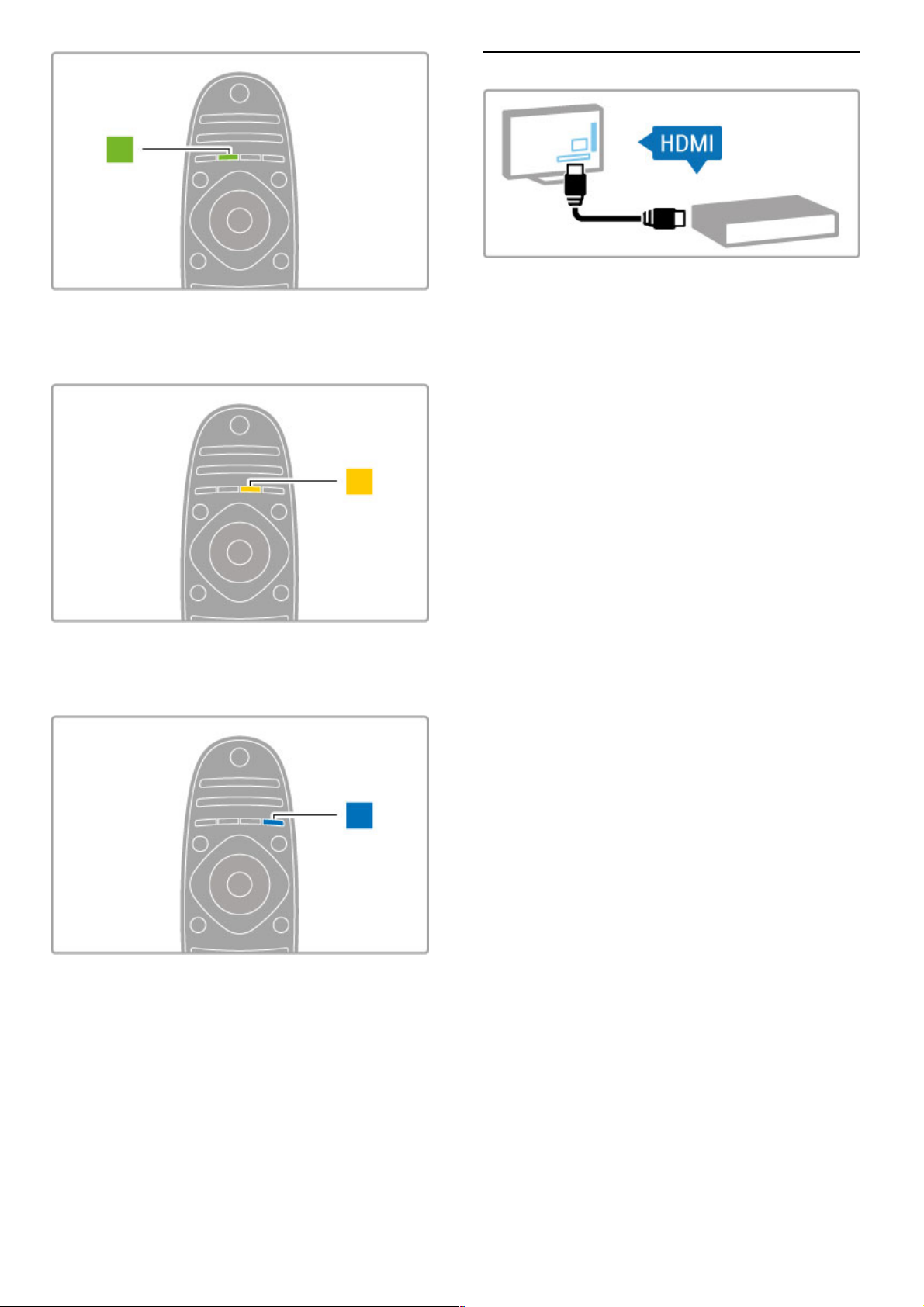
Zelena
Pomo!u zelene tipke mo"ete odabrati opciju ozna#enu zelenom
bojom ili ekolo!ke postavke.
"uto
Pomo!u "ute tipke mo"ete odabrati opciju ozna#enu "utom
bojom.
Plava
Pomo!u plave tipke mo"ete odabrati opciju ozna#enu plavom
bojom.
Vi$e informacija o daljinskom upravlja#u potra"ite u odjeljku
Pomo# > Osnove > Daljinski upravlja$ > Pregled.
Ili prije%ite na stranicu ¬ Pretraga u ovom odjeljku Pomo!i i
potra"ite bilo koju temu.
Pritisnite u za odabir sljede!eg Pregleda televizora.
Povezivanje ure%aja
Pomo!u HDMI™ veze mo"ete se povezati s DVD ure%ajem,
reproduktorom Blu-ray diskova ili igra!om konzolom.
HDMI veza pru"a najbolju kvalitetu slike i zvuka, a ako va$ ure%aj
ima EasyLink (HDMI -CEC), televizor !e ga mo!i automatski
dodati u izbornik Po#etak.
Nakon dodavanja ure%aja u izbornik Po#etak mo"ete ga odabrati i
gledati sadr"aje s njega. Ako ure%aj ne podr"ava EasyLink ili ako
ne koristite HDMI vezu, povezani ure%aj morate dodati u izbornik
Po#etak tako da odaberete opciju Dodajte svoje ure%aje.
Vi$e informacija o opciji Dodajte svoje ure%aje potra"ite u odjeljku
Pomo# > Osnove > Izbornici > h Po$etak.
Vi$e informacija o kori$tenju zna#ajke EasyLink potra"ite u odjeljku
Pomo# > Osnove > Daljinski upravlja$ > Upravljanje ure%ajima.
U poglavlju Pomo# > Veze dostupni su crte"i poput ovih koji !e
vam pomo!i prilikom povezivanja uobi#ajenih ure%aja.
Po#etak kori$tenja / Pregled televizora 5
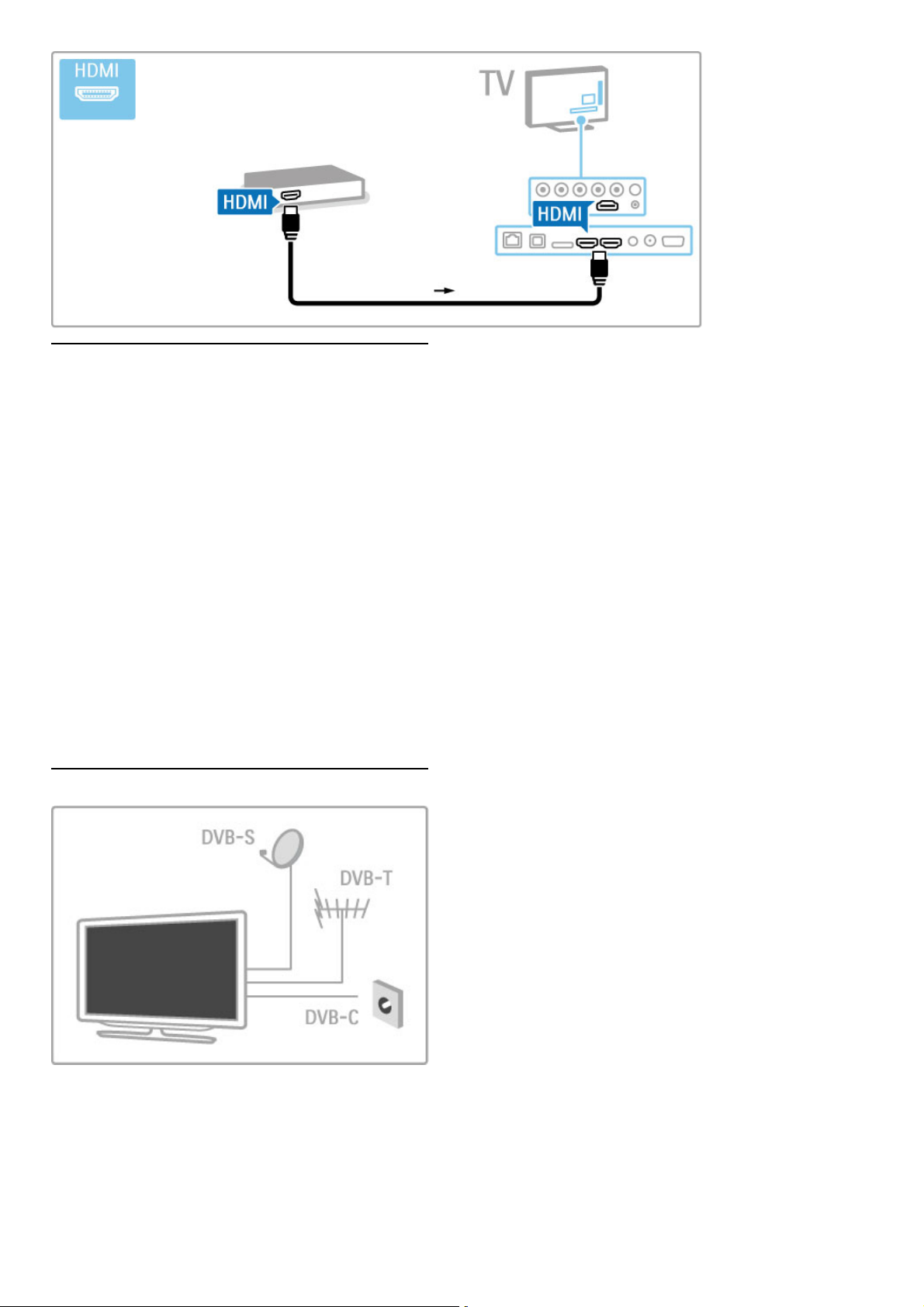
HD televizor
Ovaj televizor mo!e prikazivati programe u visokoj rezoluciji, ali
za u!ivanje u HD televizoru najprije trebate imati programe u
visokoj rezoluciji. Ako ne gledate program u visokoj rezoluciji,
kvaliteta slike bit "e jednaka onoj kod obi#nog televizora.
Gledajte programe HD televizije. . .
• s Blu-ray Disc reproduktora
• s digitalnog HD prijemnika povezanog putem HDMI veze i uz
pretplatu za HD programe
• iz televizijske ku"e koja oda$ilje HD signale
• s kanala koji nude HD na digitalnoj mre!i
• s HD igra"e konzole povezane putem HDMI veze na kojoj se
reproducira HD igra
HD videoisje!ak
Kako biste iskusili zapanjuju"u o$trinu i kvalitetu slike HD televizije,
mo!ete pokrenuti videoisje#ak visoke rezolucije iz izbornika
Po#etak. Pritisnite Po!etak > Pode"avanje > Gledaj demo prikaze
(na drugoj stranici izbornika Pode$avanje).
Vi$e informacija zatra!ite od distributera.
Posjetite www.philips.com/support i potra!ite odjeljak #estih
pitanja s popisom kanala visoke rezolucije ili dobavlja#a usluga u
svojoj dr!avi.
Satelitski prijamnik
Osim DVB-T i DVB-C prijema, ovaj televizor ima ugra%eni
satelitski DVB-S/S2 prijemnik. Mo!ete povezati satelitsku antenu i
primati digitalne satelitske kanale.
Vi$e informacija o satelitskim kanalima potra!ite u odjeljku Pomo#
> Pode"avanje > Satelitski kanali.
6 Po#etak kori$tenja / Pregled televizora
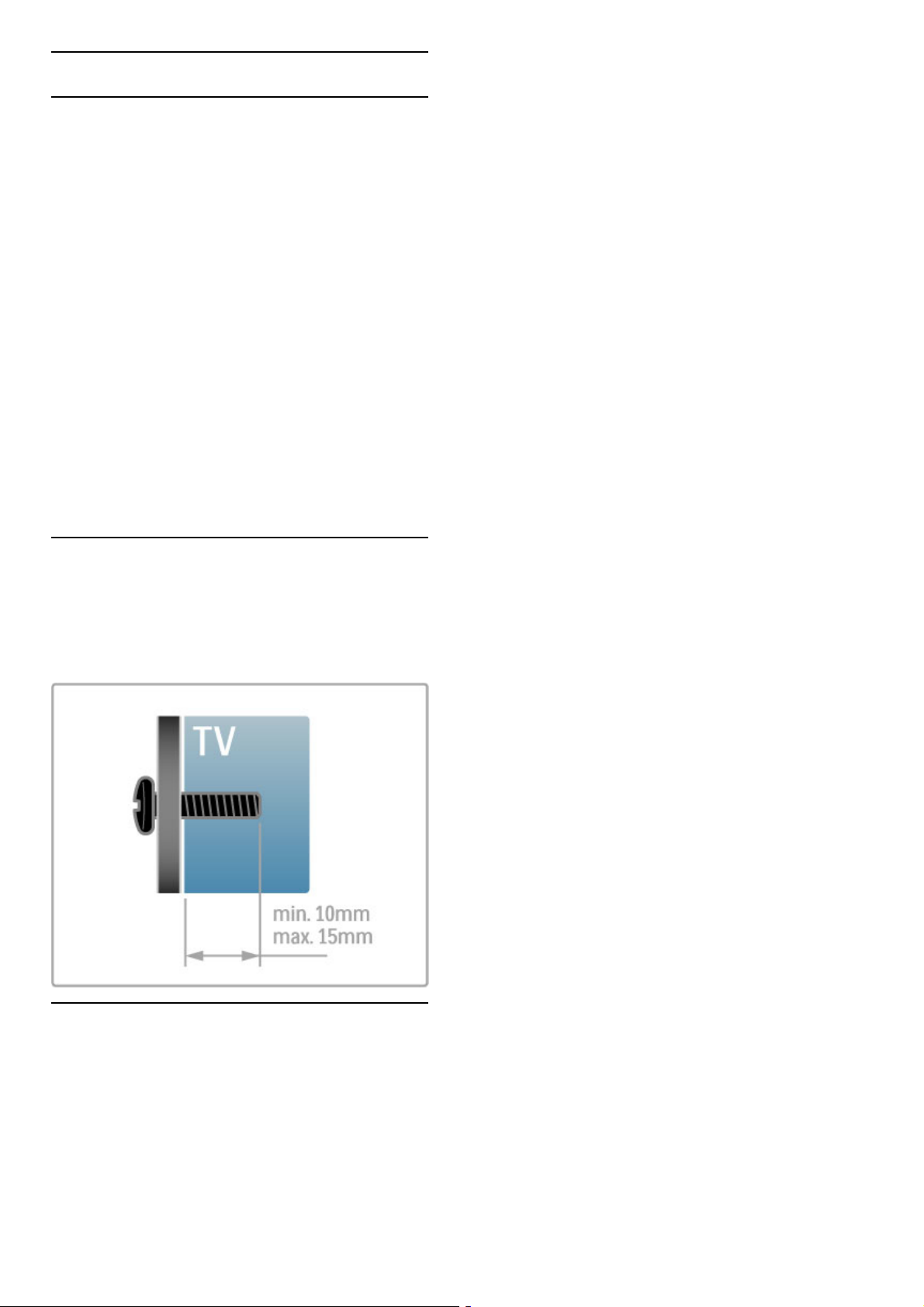
1.2 Postavljanje
Postolje ili monta!a na zid
Televizor obavezno postavite na !vrstu povr"inu kada je montiran
na postolje.
Monta!a na zid
Pomo#u podno$ja i gornjeg dijela postolja televizor mo$ete
montirati na zid. Kombinirajte podno$je i gornji dio kako biste
dobili nosa! koji se mo$e okretati ili koristite samo podno$je kako
biste televizor montirali uz zid.
Sve upute za monta$u mo$ete prona#i u Kratkim uputama
isporu!enim s televizorom. U slu!aju da ste te upute izgubili,
mo$ete ih preuzeti na web-stranici www.philips.com
Pomo#u serijskoj broja televizora prona%ite odgovaraju#e Kratke
upute koje #ete preuzeti.
Oprez
Monta$a televizora na zid zahtijeva posebne vje"tine i trebale bi
ga izvoditi kvalificirane osobe. Monta$a televizora na zid treba se
provesti u skladu sa sigurnosnim standardima vezanima uz te$inu
televizora. Prije postavljanja televizora pro!itajte i sigurnosne
mjere.
TP Vision Netherlands B.V. ne snosi odgovornost za nepravilnu
monta$u niti bilo kakvu monta$u koja mo$e dovesti do nezgode ili
ozljede.
Informacije o standardu VESA
Va" se televizor mo$e montirati pomo#u zidnog nosa!a sukladnog
VESA standardu (prodaje se zasebno).
VESA kodovi za kupnju nosa!a:
VESA MIS -F 400, 300, M6
Koristite vijke duljine prikazane na slici.
Smje"tanje televizora
Prije postavljanja televizora pa$ljivo pro!itajte sigurnosne mjere.
• Televizor postavite na mjesto gdje svjetlost ne pada izravno na
zaslon.
• Funkcija Ambilight najbolji #e u!inak imati ako prigu"ite svjetlo u
prostoriji.
• Funkcija Ambilight najbolji #e u!inak imati ako televizor smjestite
do 25 cm od zida.
Po!etak kori"tenja / Postavljanje 7
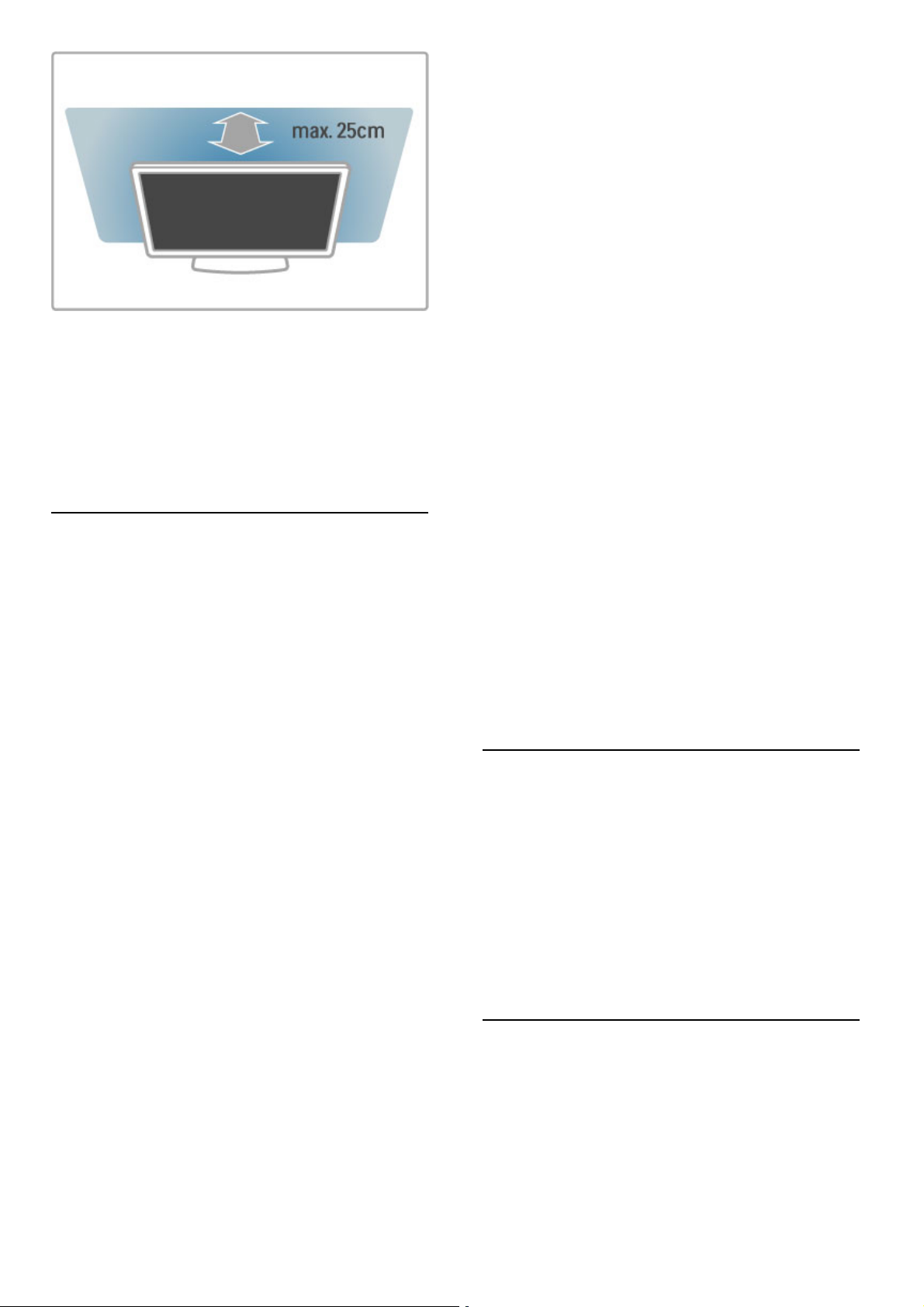
Televizor smjestite na idealnu udaljenost za gledanje. Bolje
iskoristite prednosti slike televizora visoke rezolucije bez zamaranja
o!iju. Za najbolje mogu"e iskustvo televizije i opu#teno gledanje
potra$ite najbolje mjesto, ravno ispred televizora.
Idealna udaljenost za gledanje televizije jednaka je veli!ini
dijagonale zaslona uve"anoj tri puta. Kada ste u sjede"em
polo$aju, va#e o!i trebaju biti u ravnini sa sredinom zaslona.
Kako biste dobili najbolji zvuk, televizor postavite na tvrdu
povr#inu.
Sigurnost
Prije kori#tenja televizora s razumijevanjem pro!itajte sve upute.
Ako do o#te"enja do%e uslijed nepridr$avanja uputa, jamstvo ne
vrijedi.
Opasnost od strujnog udara ili po!ara!
• Televizor nikada nemojte izlagati ki#i ili vodi. U blizini televizora
nikada nemojte smje#tati posude s vodom, npr. vaze. Ako
teku"ina dospije na televizor ili u njega, odmah ga iskop!ajte iz
uti!nice. Obratite se slu$bi za korisnike radi provjere televizora
prije njegovog ponovnog kori#tenja.
• Televizor, daljinski upravlja! i baterije nemojte izlagati
prekomjernoj toplini. Nikada ih nemojte stavljati blizu zapaljenih
svije"a, otvorenog plamena ili drugih izvora topline, uklju!uju"i
izravnu sun!evu svjetlost.
• Ne stavljajte predmete u ventilacijske i druge otvore na
televizoru.
• Nikada nemojte stavljati te#ke predmete na kabel napajanja.
• Izbjegavajte pritiskanje utika!a za napajanje. Olabavljeni utika!i
mogu uzrokovati iskrenje ili po$ar. Pazite da se kabel napajanja ne
zate$e prilikom zakretanja zaslona televizora.
• Kako biste iskop!ali televizor, utika! za napajanje na televizoru
mora se iskop!ati. Prilikom iskop!avanja obavezno vucite utika!, a
nikada kabel. Osigurajte potpun pristup utika!u, kabelu za
napajanje i uti!nici u svakom trenutku.
Rizik od ozljede ili o"te#enja televizora!
• Za podizanje i no#enje televizora te$eg od 25 kg potrebne su
dvije osobe.
• Ako televizor montirate na postolje, koristite samo isporu!eno
postolje. Postolje dobro pri!vrstite za televizor. Televizor smjestite
na ravnu vodoravnu povr#inu koja mo$e izdr$ati te$inu televizora i
postolja.
• Prilikom monta$e na zid koristite zidni nosa! koji mo$e nositi
te$inu televizora. Tvrtka TP Vision Netherlands B.V. ne snosi
odgovornost za nepravilnu monta$u na zid koja mo$e uzrokovati
nezgode, ozljede ili #tetu.
• Dijelovi ovog proizvoda napravljeni su od stakla. Njima pa$ljivo
rukujte kako biste izbjegli ozljede ili o#te"enje.
Opasnost od o"te#enja televizora!
Prije ukop!avanja televizora u zidnu uti!nicu, provjerite odgovara li
napon napajanja naponu navedenom na stra$njoj strani televizora.
Nemojte ukop!avati televizor ako se napon razlikuje.
Za djecu postoji opasnost od ozljede!
Da biste sprije!ili prevrtanje televizora i ozljede djece, provedite
ove mjere opreza:
• Nikada ne stavljajte televizor na povr#inu pokrivenu tkaninom ili
drugim materijalom koji se mo$e izvu"i.
• Pazite da nijedan dio televizora ne visi iznad ruba povr#ine.
• Nikada nemojte stavljati televizor na visoko poku"stvo (na
primjer, police za knjige), a da i taj komad poku"stva i televizor
ne pri!vrstite za zid ili neki drugi odgovaraju"i potporanj.
• Nau!ite djecu opasnostima koje im prijete ako se penju na
poku"stvo kako bi dosegnuli televizor.
Opasnost od gutanja baterija!
U daljinskom upravlja!u mo$da se nalaze okrugle baterije koje
mala djeca lako mogu progutati. Te baterije uvijek dr$ite izvan
dohvata djece.
Opasnost od pregrijavanja!
Nikada nemojte postavljati televizor u sku!eni prostor. Obavezno
ostavite prostor od najmanje 10 cm oko televizora radi ventilacije.
Pazite da zavjese ili drugi predmeti nikada ne prekrivaju otvore za
ventilaciju televizora.
Grmljavinsko nevrijeme
Prije grmljavinskog nevremena iskop!ajte televizor iz naponske
uti!nice i antenske priklju!nice. Tijekom grmljavinskog nevremena
ne dodirujte nijedan dio televizora, kabela za napajanje ili
antenskog kabela.
Opasnost od o"te#enja sluha!
Izbjegavajte kori#tenje slu#alica pri velikoj glasno"i ili u duljim
vremenskim razdobljima.
Niske temperature
Ako se televizor transportira pri temperaturama ni$ima od 5°C,
prije ukop!avanja u strujnu uti!nicu raspakirajte televizor i
pri!ekajte da se njegova temperatura izjedna!i sa sobnom
temperaturom.
Za"tita
• Zaslon ne dodirujte, ne gurajte, ne trljajte ni ne udarajte
predmetima.
• Prije !i#"enja iskop!ajte televizor.
• Televizor i okvir !istite mekanom, vla$nom krpom. Televizor ne
!istite tvarima kao #to su alkohol, kemikalije ili sredstva za !i#"enje
u ku"anstvu.
• Kako biste izbjegli o#te"enja ili blije%enje boje, kapi vode
obri#ite #to je prije mogu"e.
• Izbjegavajte stati!ne slike #to je mogu"e vi#e. Stati!ne su slike
one slike koje ostaju na zaslonu du$e vremensko razdoblje.
Stati!ne slike uklju!uju zaslonske izbornike, crne trake, prikaze
vremena itd. Ako morate koristiti stati!ne slike, smanjite kontrast i
svjetlinu kako biste izbjegli o#te"enje zaslona.
Temperatura i vla!nost
U rijetkim slu!ajevima, ovisno o temperaturi i vlazi, s unutarnje
strane prednje staklene plo!e (kod nekih modela) televizora mo$e
se pojaviti kondenzacija. Kako biste to sprije!ili, televizor nemojte
izlagati izravnoj sun!evoj svjetlosti, toplini niti visokoj razini vlage.
Ako do%e do kondenzacije, ona "e sama nestati nakon nekoliko
sati rada televizora. Kondenzacija ne"e o#tetiti televizor niti
uzrokovati kvar.
8 Po!etak kori#tenja / Postavljanje
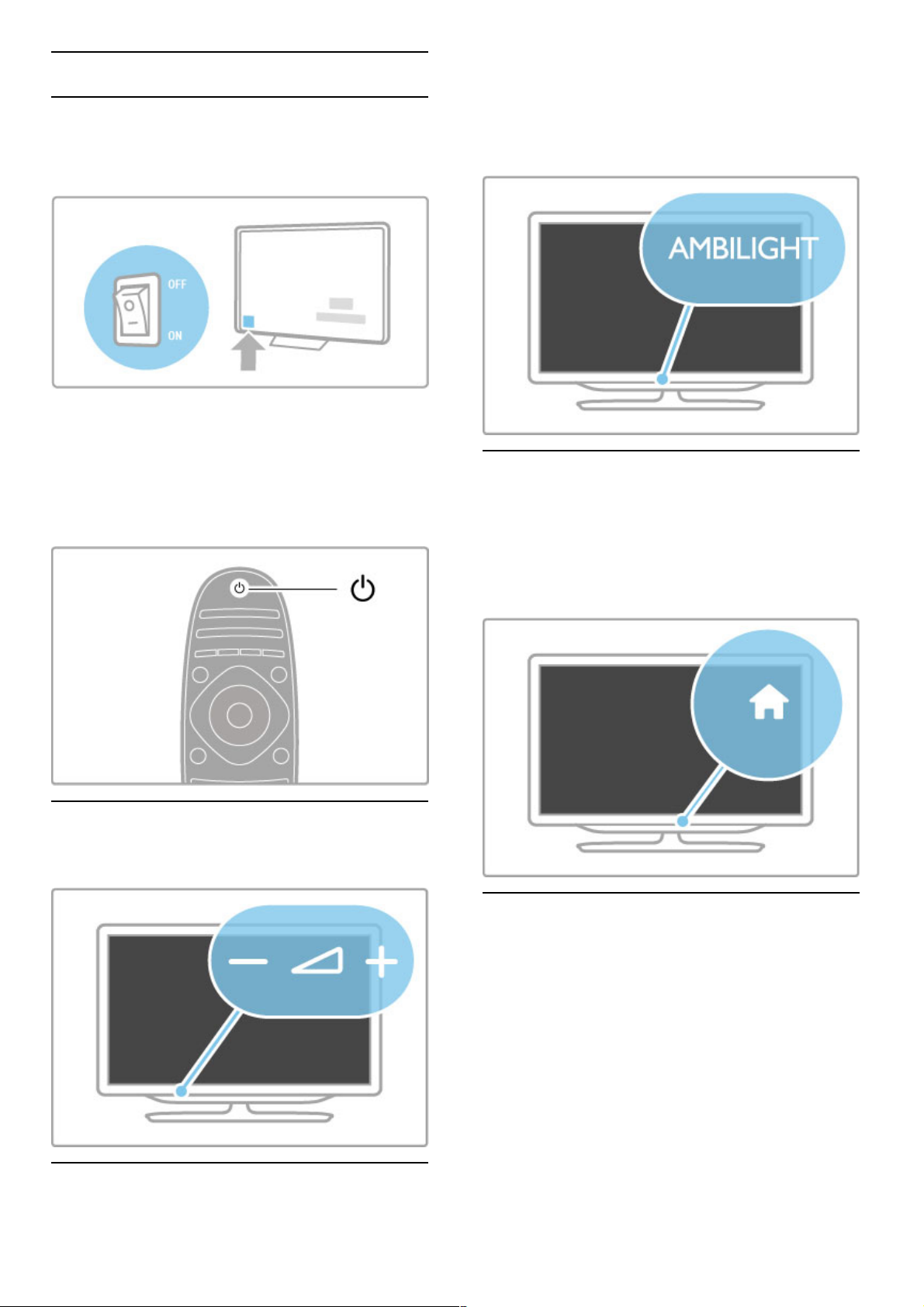
1.3 Tipke na televizoru
Prekida! za napajanje
Televizor uklju!ujte ili isklju!ujte pomo"u prekida!a za napajanje
koji se nalazi na desnoj strani televizora. Televizor ne tro#i
energiju dok je isklju!en.
Ako je crveni indikator isklju!en, televizor uklju!ite pomo"u
prekida!a za napajanje.
Ako je crveni indikator uklju!en (oznaka stanja pripravnosti),
pritisnite O na daljinskom upravlja!u kako biste uklju!ili televizor.
Televizor mo$ete uklju!iti iz stanja pripravnosti i pomo"u tipke
CH+, CH- ili h . Potrebno je nekoliko sekundi da se televizor
pokrene.
V Glasno"a
Pritisnite V (glasno"a) - ili + za prilagodbu glasno"e. Mo$ete
koristiti i tipku + ili - na daljinskom upravlja!u.
Ambilight
Pritisnite Ambilight kako biste uklju!ili ili isklju!ili funkciju
Ambilight.
Dok je televizor u stanju pripravnosti, mo$ete uklju!iti Ambilight i
stvoriti Ambilight LoungeLight efekt u prostoriji. Vi#e informacija o
zna!ajci Ambilight i efektu LoungeLight potra$ite u odjeljku Pomo"
> Pode#avanje > Ambilight
h Po!etak
Pritisnite h (Po!etak) kako biste na zaslonu otvorili izbornik
Po!etak. Izbornikom Po!etak mo$ete se kretati pomo"u tipke za
glasno"u - ili + (lijevo ili desno) i kanal - ili + (dolje ili gore) na
televizoru. Za potvrdu odabira ponovo pritisnite h.
Vi#e informacija o izborniku Po!etak potra$ite u odjeljku Pomo" >
Osnove > Izbornici > h Po!etak
CH Kanal
Pritisnite CH (kanal) - ili + za promjenu kanala. Mo$ete i koristiti
tipku W ili X na daljinskom upravlja!u.
Po!etak kori#tenja / Tipke na televizoru 9
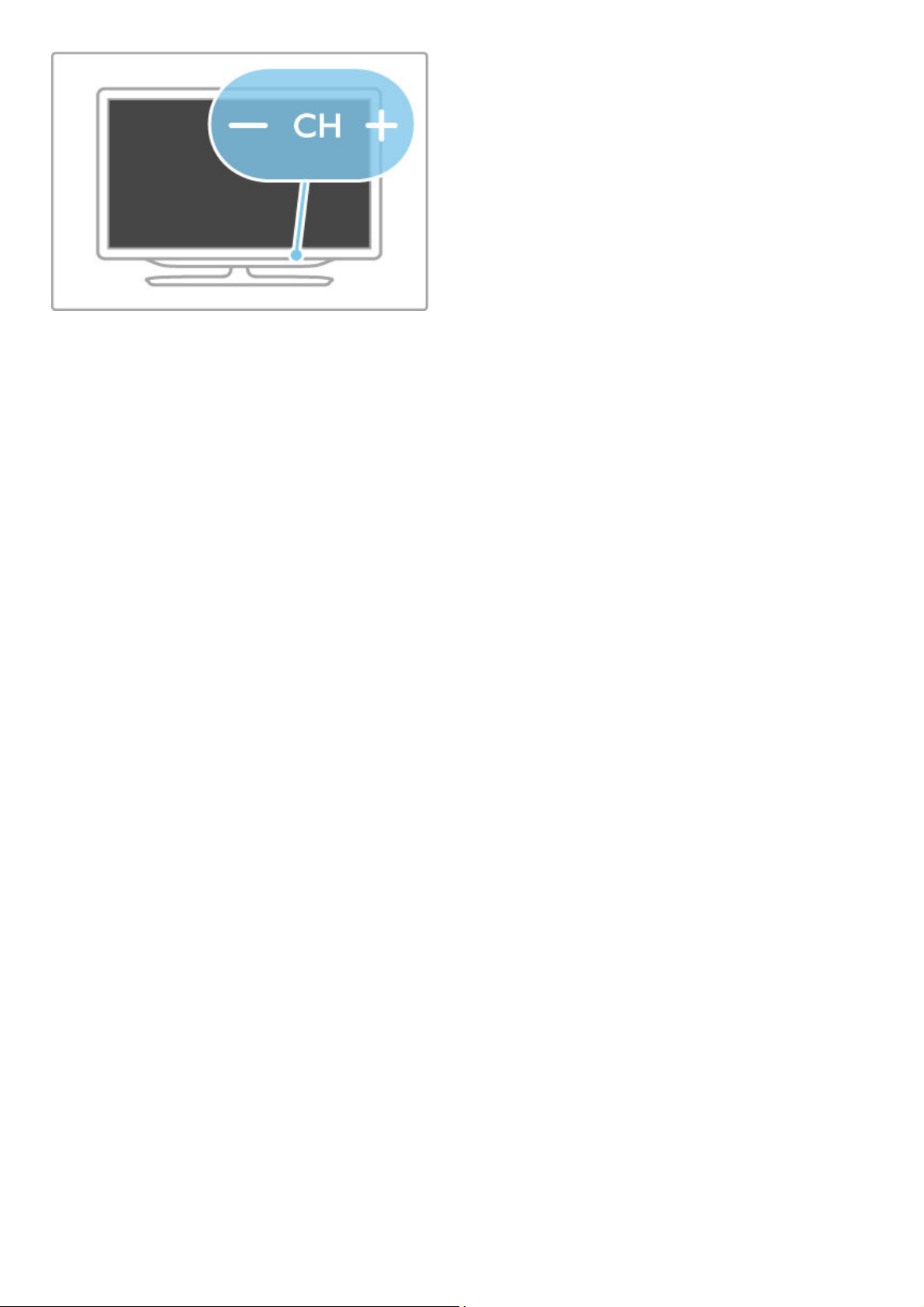
10 Po!etak kori"tenja / Tipke na televizoru
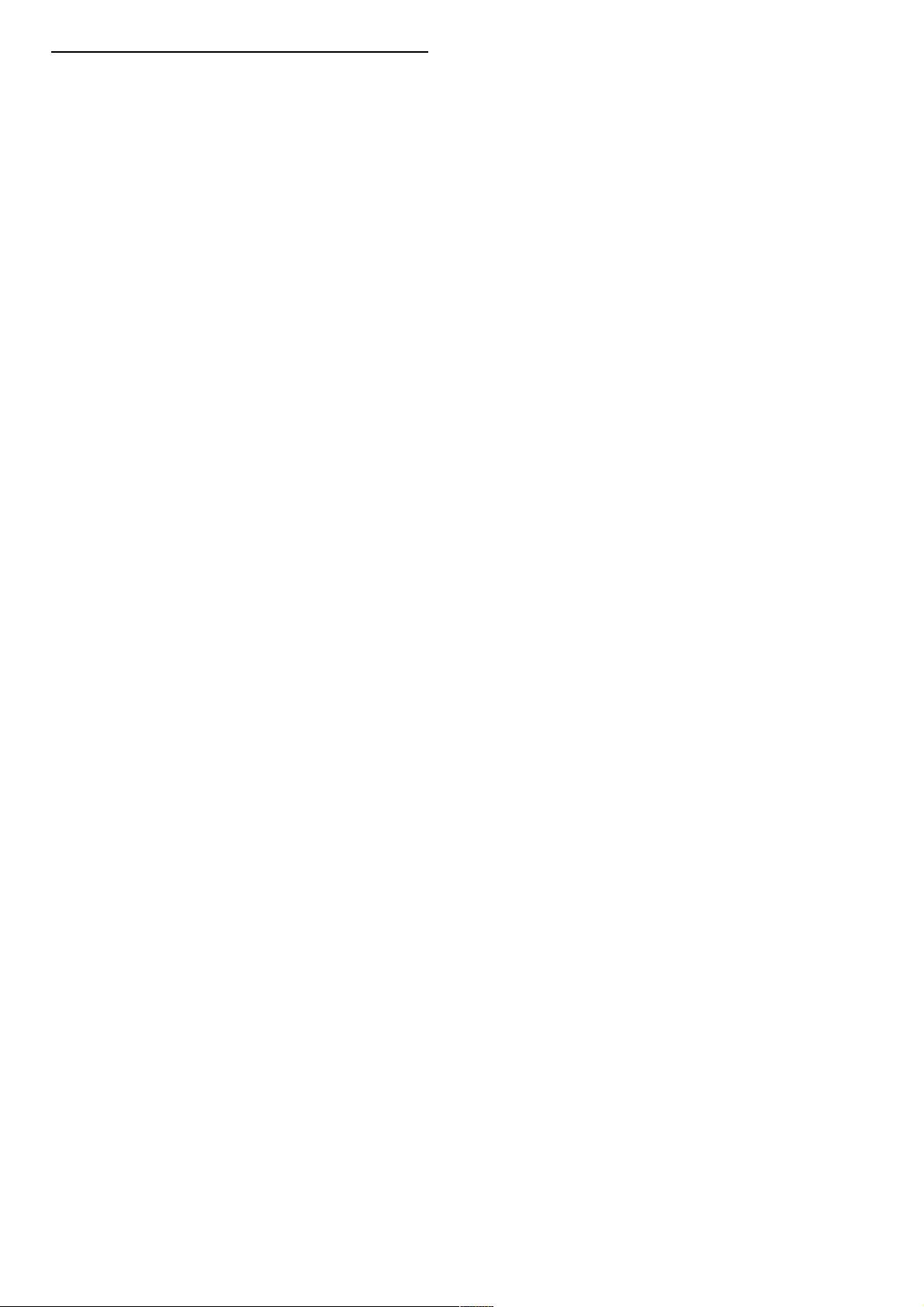
1.4 Registracija televizora
!estitamo na kupnji i dobro do"li u Philips.
Registrirajte svoj televizor i u#ivajte u nizu prednosti, uklju$uju%i
punu podr"ku (uz sadr#aje za preuzimanje), privilegirani pristup
informacijama o novim proizvodima, ekskluzivne ponude i
popuste, priliku za osvajanje nagrada i $ak sudjelovanje u
posebnim anketama o novim izdanjima.
Idite na www.philips.com/welcome
Po$etak kori"tenja / Registracija televizora 11
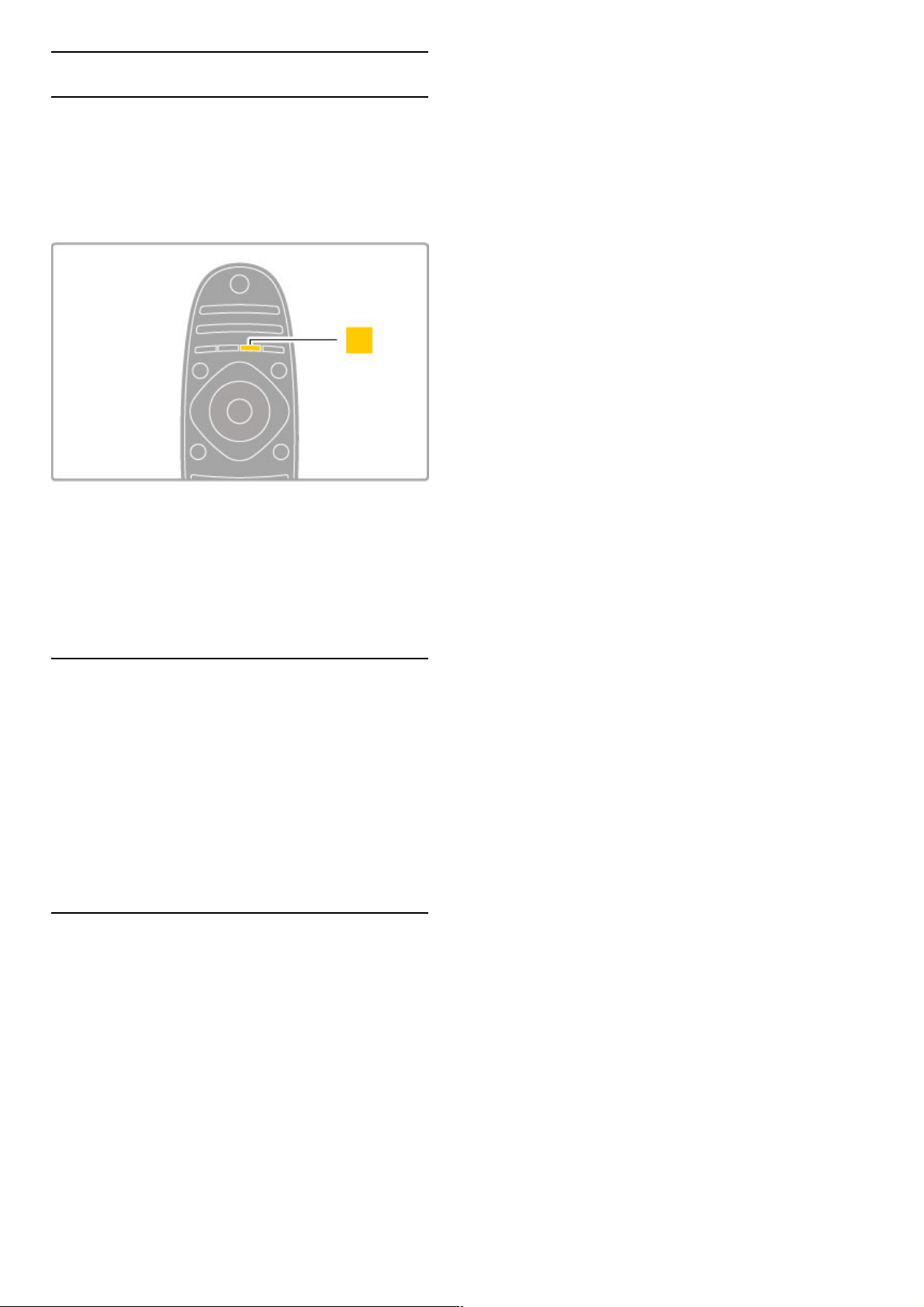
1.5 Pomo! i podr"ka
Kori"tenje pomo!i i pretrage
Pomo!
Pomo! mo"ete otvoriti iz izbornika Po#etak. U ve!ini slu#ajeva,
mo"ete i pritisnuti #utu tipku na daljinskom upravlja#u kako biste
izravno otvorili ili zatvorili Pomo!. Kod nekih aktivnosti, kao $to je
teletekst, tipke u boji imaju odre%ene funkcije i ne mogu se
koristiti za otvaranje Pomo!i.
Zatvorite Pomo! prije izvr$avanja uputa iz nje. Pritisnite #utu tipku
ili h kako biste zatvorili Pomo!. Kada ponovo pritisnete #utu
tipku, Pomo! !e se otvoriti na stranici na kojoj ste je zatvorili.
¬ Pretraga
U Pomo!i koristite ¬ Pretraga kako biste prona$li "eljenu temu.
Odaberite temu s popisa pomo!u tipki za navigaciju i pritisnite
OK. Tema koju tra"ite mo"da ne!e biti na prvoj stranici nego
nekoliko stranica dalje. Pritisnite x za prelazak na sljede!u stranicu.
Podr"ka na mre#i
Kako biste rije$ili bilo koji problem vezan uz televizor tvrtke
Philips, mo"ete se obratiti na$oj podr$ci na mre"i. Mo"ete
odabrati svoj jezik i unijeti broj modela svog proizvoda.
Posjetite www.philips.com/support
Na web-stranici podr$ke mo"ete prona!i telefonski broj u svojoj
dr"avi na koji nas mo"ete kontaktirati, kao i odgovore na #esta
pitanja.
Mo"ete preuzeti novi softver za televizor ili priru#nik koji !ete
#itati na ra#unalu. Mo"ete putem e -po$te poslati konkretno pitanje
ili, u nekim dr"avama, razgovarati na mre"i s jednim od na$ih
suradnika.
Slu#ba za potro"a$e
Za podr$ku mo"ete nazvati slu"bu za podr$ku potro$a#ima u
svojoj dr"avi. Telefonski broj prona!i !ete u tiskanoj dokumentaciji
isporu#enoj s televizorom.
Ili posjetite na$e web-mjesto www.philips.com/support
Broj modela i serijski broj televizora
Od vas !e se mo"da zatra"iti da ostavite broj modela i serijski
broj televizora. Te brojeve mo"ete prona!i na naljepnici na
ambala"i ili na naljepnici ure%aja sa stra"nje strane ili na donjem
dijelu televizora.
12 Po#etak kori$tenja / Pomo! i podr$ka
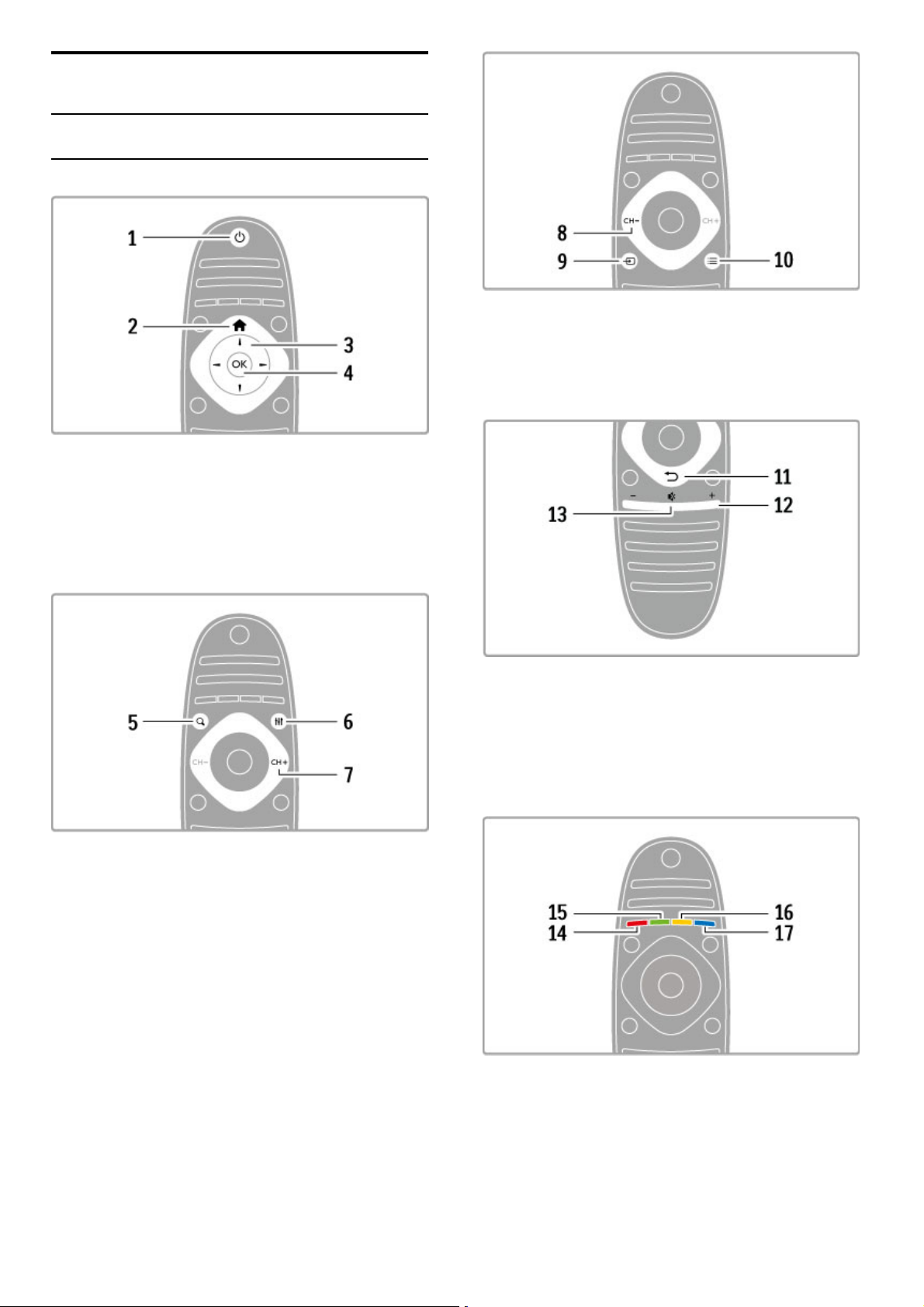
2
2.1
Osnove
Daljinski upravlja!
Pregled
1 Stanje pripravnosti O
Uklju!ivanje televizora ili vra"anje u stanje pripravnosti.
2 Po!etak h
Otvaranje ili zatvaranje izbornika Po!etak.
3 Tipka za navigaciju
Navigacije prema gore, dolje, ulijevo ili udesno.
4 Tipka OK
Aktivacija odabira.
5 Tra"enje ¬
Otvaranje ili zatvaranje popisa kanala ili va#eg popisa fotografija,
glazbe ili filmova.
6 Pode#avanje t
Otvaranje ili zatvaranje naj!e#"e kori#tenih postavki slike, zvuka,
funkcije Ambilight ili 3D.
7 CH+ / Sljede$e W
Prelazak na sljede"i kanal, stranicu ili poglavlje.
8 CH- / Prethodno X
Prelazak na prethodni kanal, stranicu ili poglavlje.
9 Izvor Ú
Izravan prelazak na povezani izvor signala televizora.
10 Opcije r
Otvaranje ili zatvaranje izbornika Opcije.
11 Natrag È
Povratak na prethodni kanal. Izlaz iz izbornika bez promjene
postavke. Povratak na prethodnu stranicu teleteksta ili usluge Net
TV.
12 Glasno$a V
Pode#avanje razine glasno"e.
13 Isklju!ivanje zvuka m
Isklju!ivanje zvuka i njegovo ponovno uklju!ivanje.
Osnove / Daljinski upravlja! 13
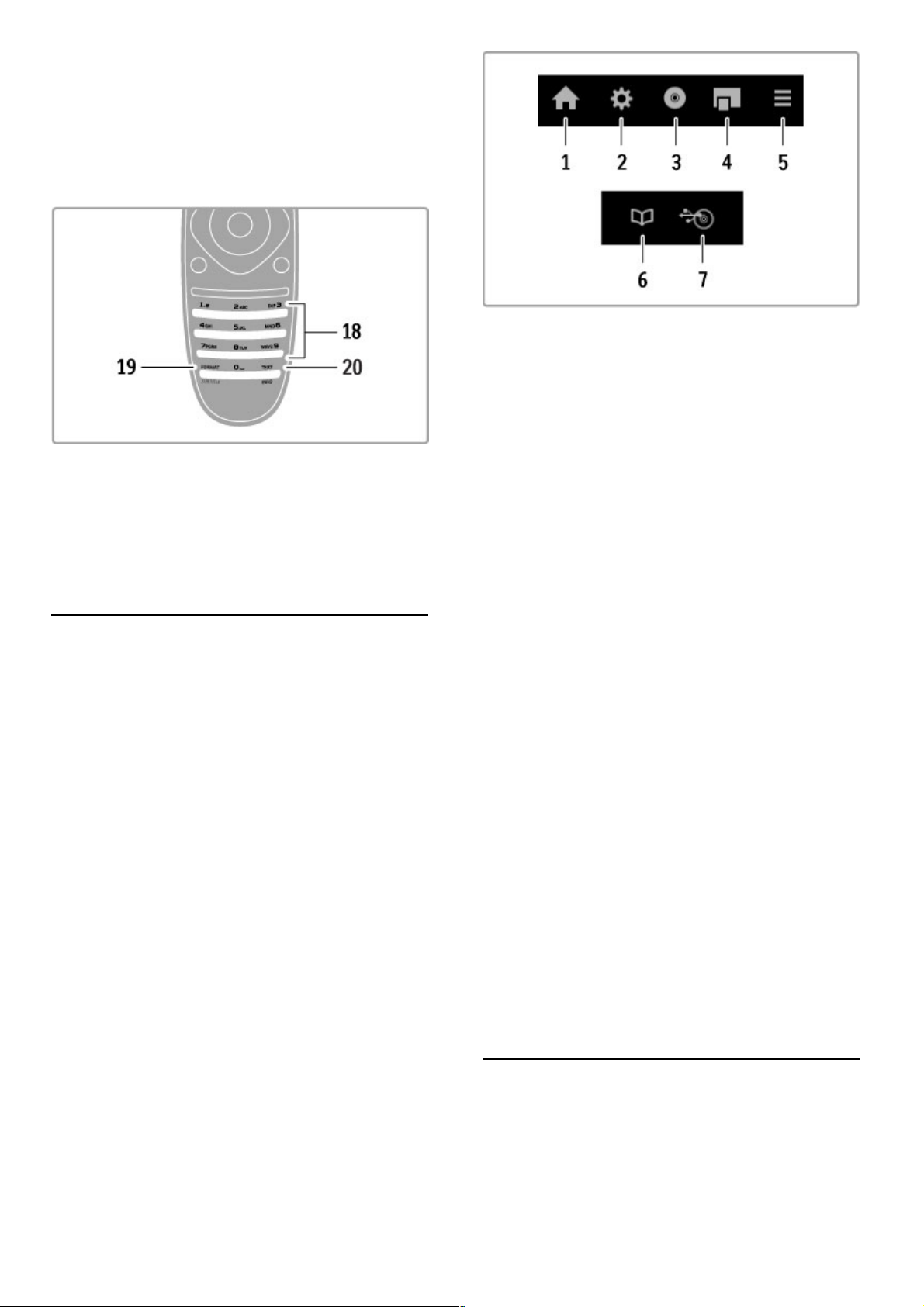
14 Crvena tipka
Otvaranje interaktivne televizije ili odabir stranice teleteksta.
15 Zelena tipka
Otvaranje ili zatvaranje ekolo!kih postavki ili odabir stranice
teleteksta.
16 !uta tipka
Odabir stranice teleteksta.
17 Plava tipka
Odabir stranice teleteksta.
18 Numeri"ke tipke i tipke sa slovima
Izravan odabir televizijskog kanala ili unos teksta.
19 Format/Titlovi
Otvaranje/zatvaranje izbornika Format. Pritisnite ovu tipku i
zadr"ite je 3 sekunde kako biste prikazali/sakrili titlove.
20 Teletekst/Informacije
Otvaranje ili zatvaranje teleteksta. / Dr"ite ovu tipku pritisnutom
3 sekunde kako biste otvorili ili zatvorili informacije o sljede#im
programima.
Upravljanje ure#ajima
Daljinski upravlja$ televizora mo"e se koristiti i za upravljanje
povezanim ure%ajem. Ure%aj mora imati EasyLink (HDMI-CEC) i
ta funkcija mora biti uklju$ena. Ure%aj mora biti i povezan HDMI
kabelom.
Upravljanje ure#ajem koji ima EasyLink
Kako biste takvim ure%ajem upravljali daljinskim upravlja$em,
odaberite ure%aje, ili njegovu aktivnost, u h izborniku Po$etak i
pritisnite OK. Naredbe svih tipki, osim tipki ht ADJUST i r
OPTIONS, proslje%uju se ure%aju.
Povratak na upravljanje televizorom
Kako bi se daljinski upravlja$ vratio na upravljanje televizorom,
pritisnite h (Po$etak) i odaberite Gledanje TV-a i pritisnite OK.
Prikaz tipki ure#aja
Prilikom upravljanja ure%ajem neke tipke na daljinskom upravlja$u
mo"da ne#e biti dostupne. Kako bi se te tipke mogle odabrati na
televizoru, pritisnite r OPTIONS i odaberite Prika$i tipke
ure#aja. Odaberite "eljenu tipku i pritisnite OK.
Kako biste sakrili tipke ure%aja, pritisnite È (Natrag).
Op#enito, ovim tipkama otvaraju se sljede#i izbornici ure%aja:
1 Izbornik Po$etak
2 Izbornik Pode!avanje
3 Izbornik Disk (sadr"aj diska)
4 Sko$ni izbornik
5 Izbornik Opcije
6 Vodi$ kroz programe
7 Odabir medija
Reprodukcija jednim dodirom
Umetnite disk u ure%aj koji podr"ava EasyLink HDMI -CEC i
pritisnite Play na ure%aju. Ure%aj se uklju$uje iz stanja pripravnosti
i pokre#e reprodukciju diska.
Kontrola zvuka sustava
Ako pove"ete zvu$ni sustav koji podr"ava EasyLink, preko njega
mo"ete slu!ati zvuk iz televizora. Zvuk zvu$nika televizora
automatski se isklju$uje. Glasno#u zvu$nog sustava mo"ete
prilago%avati daljinskim upravlja$em televizora.
Na"in rada Surround
Ako imate noviji ure%aj tvrtke Philips, postavku njegovog surround
zvuka mo"ete promijeniti na televizoru. Kako biste promijenili
postavku, pritisnite t ADJUST, odaberite Surround modovi i
pritisnite OK. Za Sljede%i na"in pritisnite OK za prebacivanje
dostupnih na$ina rada na ure%aju.
Smart zvuk
Ako imate noviji ure%aj tvrtke Philips, postavku njegovog Smart
zvuka mo"ete promijeniti na televizoru. Kako biste promijenili
postavku, pritisnite t ADJUST, odaberite Smart zvuk i pritisnite
OK. Odaberite na$in rada zvuka s popisa.
Zaslon isklju"en
Ako noviji audio ure%aj tvrtke Philips !alje samo zvuk televizoru,
ure%aj mo"e predlo"iti isklju$ivanje zaslona televizora. Kako biste
isklju$ili zaslon kada se ta poruka prika"e, odaberite Isk. zasl. i
pritisnite OK. Kako biste ponovo uklju$ili zaslon, pritisnite h
(Po$etak).
Stanje pripravnosti sustava
Pritisnite O na daljinskom upravlja$u kako biste televizor i sve
ure%aje koji podr"avaju EasyLink prebacili u stanje pripravnosti.
Vi!e informacija o zna$ajki EasyLink potra"ite u odjeljku Pomo% >
Pode&avanje > Ure#aji > EasyLink HDMI-CEC.
Infracrveni senzor
Daljinski upravlja$ uvijek usmjerite prema infracrvenom senzoru na
prednjoj strani televizora.
14 Osnove / Daljinski upravlja$
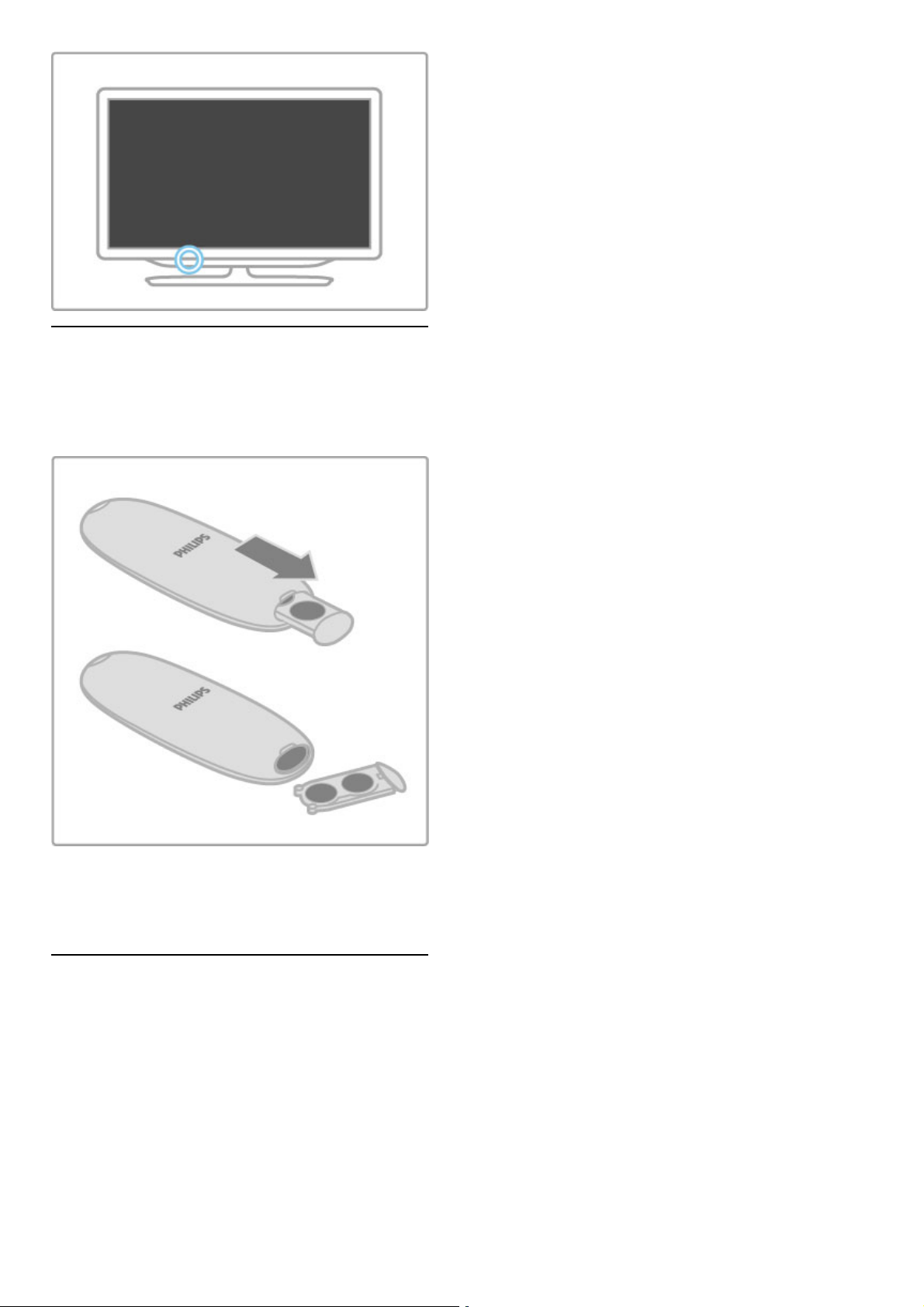
Baterije
Kako biste zamijenili baterije daljinskog upravlja!a, gurnite i
otvorite mali odjeljak na donjem dijelu daljinskog upravlja!a.
Koristite 2 gumbaste baterije (CR2032 – 3 V). Pazite da strana
baterije s oznakom + (gornja strana) bude okrenuta prema gore.
Na malom odjeljku nalazi se oznaka +.
Izvadite baterije ako du"e vrijeme ne#ete koristiti daljinski
upravlja!.
Baterije odlo"ite u skladu s propisima o odlaganju starih baterija.
Pro!itajte Pomo! > Specifikacije > Za"tita okoli"a > Kraj
kori"tenja.
#i"!enje
Va$ daljinski upravlja! ima premaz otporan na ogrebotine.
Daljinski upravlja! !istite mekom, vla"nom krpom. Televizor ili
daljinski upravlja! nikada nemojte !istiti tvarima kao $to su alkohol,
kemikalije ili sredstva za !i$#enje u ku#anstvu.
Osnove / Daljinski upravlja! 15
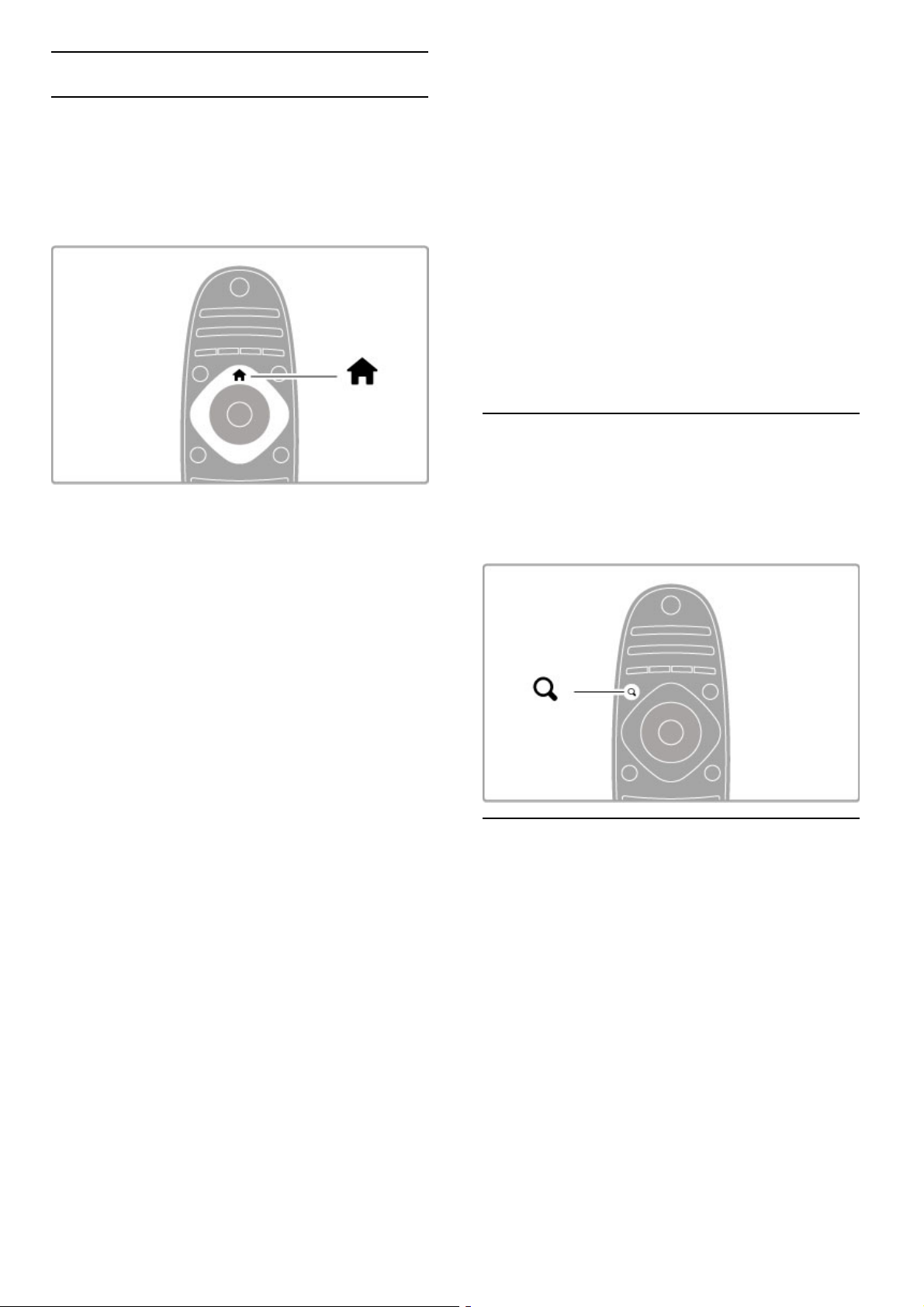
2.2 Izbornici
h Po!etak
Iz izbornika Po!etak po!injete gledati televiziju, reproducirati disk s
filmom ili bilo koju drugu aktivnost televizora.
Pritisnite h kako biste otvorili izbornik Po!etak.
Kako biste pokrenuli aktivnost, odaberite je pomo"u navigacijskih
tipki i pritisnite OK.
Za zatvaranje izbornika Po!etak ponovo pritisnite h .
Dodavanje ure"aja
Povezani ure#aj treba dodati u izbornik Po!etak kako bi se lako
mogao odabrati.
Ako ure#aj koji ste povezali ne podr$ava EasyLink (HDMI-CEC)
ili nije povezan HDMI kabelom, morate ru!no dodati ure#aj u
izbornik Po!etak pomo"u opcije Dodajte svoje ure"aje.
Aktivnost ure#aja koji podr$avaju EasyLink (HDMI-CEC) ili koji su
povezani HDMI kabelom automatski se prikazuje u izborniku
Po!etak. Mo$e se dodati nekoliko aktivnosti jednog ure#aja.
Ako se ure#aj koji podr$ava EasyLink ne prikazuje automatski,
mo$da je EasyLink na njemu isklju!en.
Ru!no dodavanje ure"aja
U izborniku Po!etak odaberite Dodajte svoje ure"aje i pritisnite
OK. Slijedite upute na zaslonu.
Televizor "e zatra$iti odabir ure#aja i veze putem koje "e se
ure#aj povezati.
Ure#aj ili njegove aktivnosti sada su dodane u izbornik Po!etak.
Promjena naziva ure"aja
Kako biste promijenili naziv dodanog ure#aja ili aktivnosti,
odaberite ure#aj u izborniku Po!etak i pritisnite r OPTIONS te
odaberite Preimenovati. Za unos novog naziva upotrijebite
tipkovnicu na daljinskom upravlja!u na isti na!in na koji je
koristite za razmjenu SMS/tekstnih poruka.
Uklanjanje ure"aja
Kako biste uklonili ure#aj ili aktivnost iz izbornika Po!etak,
odaberite stavku i pritisnite r OPTIONS, a zatim odaberite
Ukloni ovaj ure"aj. Ako se ure#aj ili aktivnost i dalje prikazuje u
izborniku Po!etak nakon uklanjanja, isklju!ite postavku EasyLink na
ure#aju kako bi se sprije!ilo automatsko ponovno dodavanje
ikone.
Vi%e informacija o zna!ajci EasyLink potra$ite u odjeljku Pomo# >
Osnove > Daljinski upravlja! > Upravljanje ure"ajima.
Promjena redoslijeda
Kako biste promijenili redoslijed ure#aja ili aktivnosti u izborniku
Po!etak, odaberite stavku i pritisnite r OPTIONS .
1 Odaberite Preslo$i.
2 Pomo"u navigacijskih tipki premjestite ure#aj ili aktivnost na
$eljeno mjesto. Mo$ete promijeniti redoslijed samo dodanih
ure#aja ili aktivnosti.
3 Pritisnite OK kako biste potvrdili polo$aj. Svi ure#aji i aktivnosti
pomaknut "e se udesno.
Mo$ete ozna!iti drugi ure#aj ili aktivnost i promijeniti njezin
polo$aj.
Kako biste zaustavili promjenu redoslijeda, pritisnite OPTIONSr
i odaberite Izlaz.
Vrati aktivnosti ure"aja
Kako biste vratili izbrisanu aktivnost s ure#aja s nekoliko aktivnosti,
odaberite ure#aj ili jednu od njegovih aktivnosti i pritisnite r
OPTIONS. Odaberite Vrati aktivnosti ure"aja i pritisnite OK.
Sve izbrisane aktivnosti tog ure#aja ponovo "e se prikazati.
¬ FIND
Tipkom ¬ FIND otvarate popis kanala dok gledate televizijske
kanale ili popis slika, glazbe i videozapisa dok pretra$ujete ra!unalo
ili povezani USB ure#aj.
Pritisnite ¬ FIND kako biste otvorili popis.
Kako biste zatvorili popis, ponovo pritisnite ¬.
t ADJUST
Izbornik Pode%avanje omogu"ava brzo pode%avanje slike, zvuka,
funkcije Ambilight i 3D postavki.
Pritisnite t ADJUST za otvaranje izbornika Pode%avanje.
Pomo"u navigacijskih tipki odaberite $eljenu stavku i pritisnite OK.
Kako biste zatvorili izbornik, ponovo pritisnite t ADJUST.
16 Osnove / Izbornici
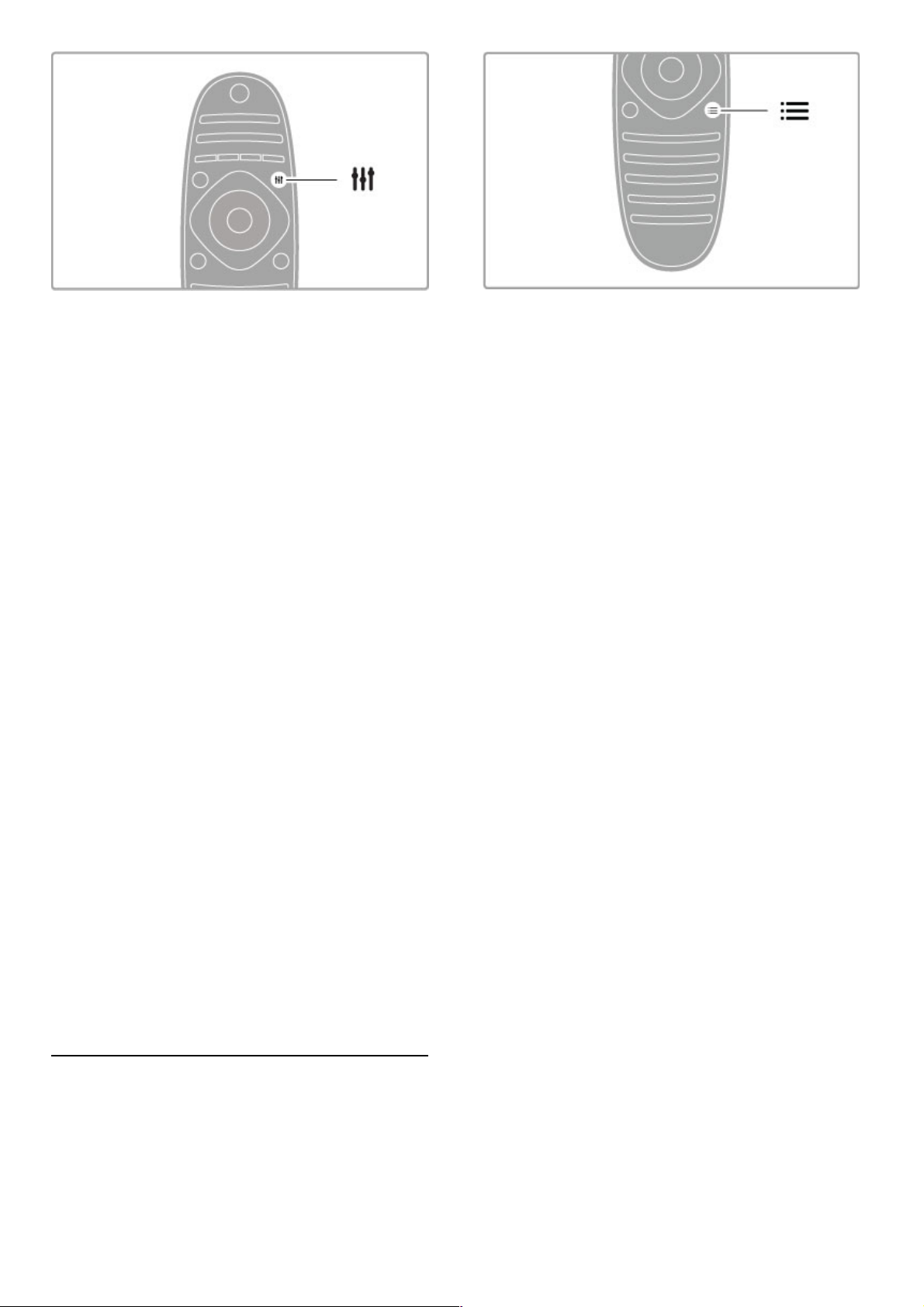
U izborniku Pode!avanje mo"ete mijenjati sljede#e stavke:
• 3D
• Dubina za 3D
• Ig. za 2 igra$a
• Uklju$ivanje/isklju$ivanje funkcije Ambilight
• Dinamika funkcije Ambilight
• Format slike
• Smart slika (prethodno postavljene postavke)
• Smart zvuk (prethodno postavljene postavke)
• Zvu$nici
• Surround
• Pomak slike
Ambilight
Vi!e o postavkama Ambilight pro$itajte u odjeljku Pomo! >
Pode"avanje > Ambilight.
Format slike
Vi!e informacija o postavkama formata slike potra"ite u odjeljku
Pomo! > Osnove > Gledanje televizije > Format slike.
Smart slika, Smart zvuk
Televizor mo"ete postaviti na prethodno odre%enu postavku koja
najbolje odgovara sadr"aju koji gledate.
Vi!e informacija o Smart postavkama potra"ite u odjeljku Pomo!
> Osnove > Gledanje televizije > Smart slika i zvuk.
Zvu#nici
Kako biste zvuk slu!ali putem zvu$nika televizora, zatvorite Pomo#,
pritisnite t ADJUST, odaberite Zvu#nici i odaberite TV.
Ako zvuk "elite slu!ati putem povezanog sustava ku#nog kina ili
poja$ala, odaberite Poja#alo.
Te postavke privremeno zamjenjuju EasyLink postavke.
surround
Kako bi se televizor automatski prebacio na najbolji na$in rada za
surround zvuk (dostupno samo kada je povezan sustav ku#nog
kina), zatvorite Pomo#, pritisnite t ADJUST, odaberite Surround
i odaberite Uklju#eno.
Pomak slike
Sliku na zaslonu mo"ete pomaknuti u okomitom ili vodoravnom
smjeru kako bi se titlovi u potpunosti vidjeli (ovisno o TV ulazu).
Dok gledate televiziju, pritisnite t ADJUST, odaberite Pomak
slike i pritisnite OK. Pomaknite sliku pomo#u navigacijskih tipki.
Pritisnite OK kako biste zaustavili pomak slike.
r OPTIONS
Pomo#u izbornika Opcije biraju se dodatne postavke vezane uz
sadr"aj koji gledate ili kojim upravljate na televizoru.
U bilo kojem trenutku mo"ete pritisnuti r OPTIONS za prikaz
dostupnih opcija.
Kako biste zatvorili izbornik, ponovo pritisnite r OPTIONS.
Osnove / Izbornici 17
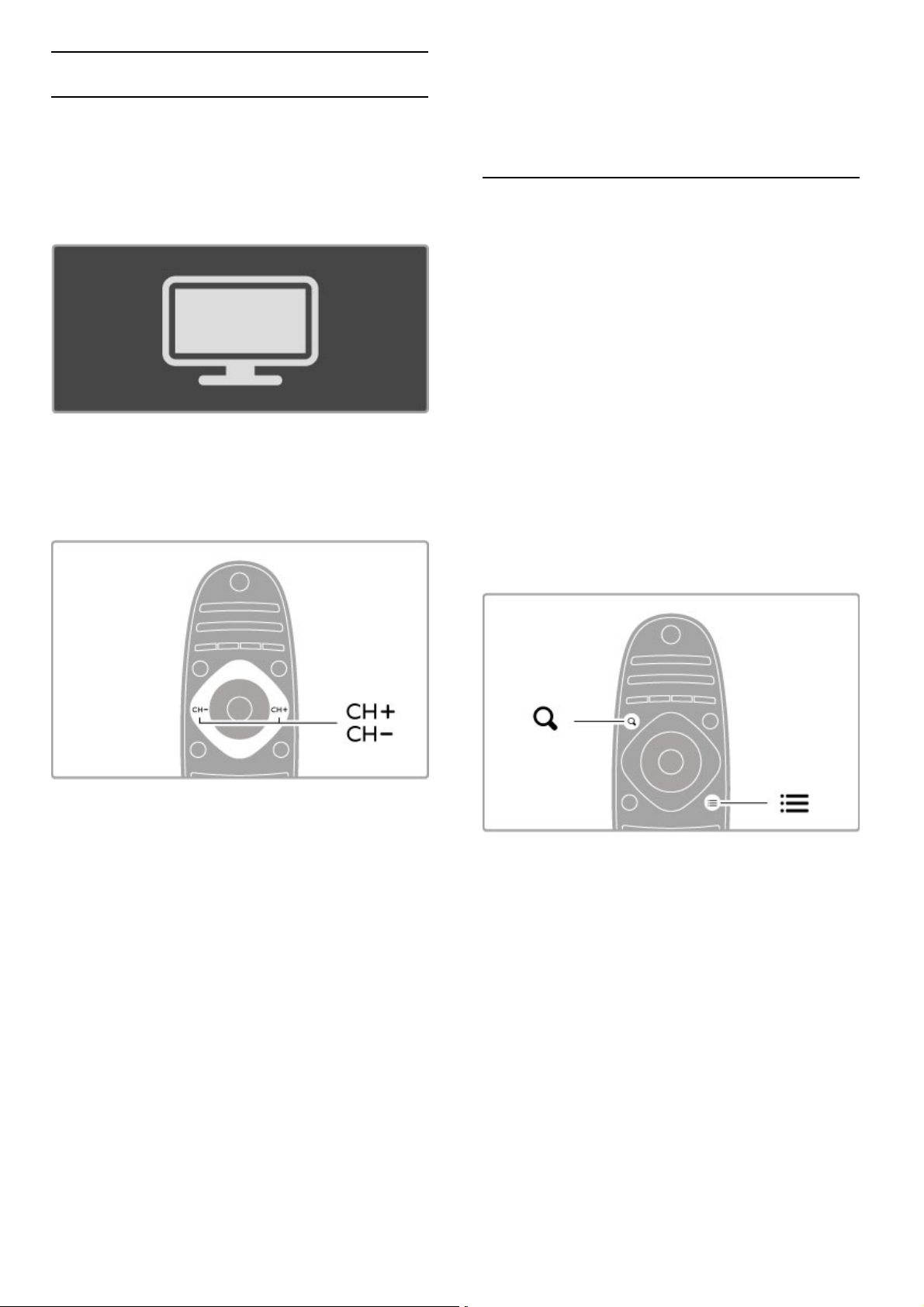
2.3 Gledanje TV-a
Promjena kanala
Kako biste mogli gledati televiziju i mijenjati televizijske kanale,
provjerite je li u izborniku Po!etak odabrana aktivnost Gledanje
TV-a.
Kako biste gledali televiziju, pritisnite h , odaberite Gledanje TV-
a i pritisnite OK .
Kako biste mijenjali kanale, pritisnite CH+ ili CH- na daljinskom
upravlja!u. Mo"ete koristiti numeri!ke tipke ako znate broj kanala
ili pritisnuti ¬ FIND kako biste otvorili popis kanala i odabrali
kanal.
Kako biste se vratili na prethodni kanal, pritisnite È (Natrag).
Radijski kanali
Ako je dostupan digitalni program, digitalne radijske stanice
instalirat #e se prilikom postavljanja. Radijske kanale mijenjajte na
isti na!in na koji mijenjate televizijske. Prilikom instalacije DVB-C
kanala radijskim stanicama dodjeljuju se brojevi kanala od 1001 pa
nadalje.
Opcije za gledanje televizijskih kanala
Ako gledate digitalne televizijske kanale, pritisnite r OPTIONS
za prikaz dostupnih opcija:
• $to se trenutno prikazuje
• Status
• Odabir video-signala
!to se trenutno prikazuje
Ova opcija omogu#ava prikaz informacija o trenutnom i sljede#em
programu na ovom kanalu. Koristite navigacijske tipke za kretanje
kroz tekst ili prelazak u sljede#i stupac.
Status
Ovisno o tome %to se emitira, na stranici Status prikazivat #e se
odgovaraju#e informacije. Te informacije mo"ete koristiti za
pobolj%anje signala ili za provjeru dostupnosti odre&enih usluga.
Odabir video-signala
Digitalni televizijski kanali mogu imati vi%e videosignala (vi%ekanalno
emitiranje), razne perspektive ili kutove gledanja istog doga&aja ili
razli!ite programe na istom televizijskom kanalu. Ako su takvi
televizijski kanali dostupni, na televizoru #e se prikazati poruka.
Kada je to dostupno, pritisnite r OPTIONS i odaberite Odabir
videozapisa.
Popis kanala
Na popisu kanala mo"ete potra"iti sve instalirane televizijske i
radijske kanale.
Dok gledate televiziju, pritisnite ¬ FIND kako biste otvorili popis
kanala.
Ponovo pritisnite ¬ FIND ili È (Back) (Natrag) kako biste
zatvorili popis kanala bez promjene kanala.
Na popisu kanala mo"ete do#i do televizijskog kanala ili radijske
stanice i pritisnuti OK kako biste gledali televizijski kanal ili slu%ali
radijsku stanicu.
Popis kanala mo"e imati nekoliko stranica. Za prikaz sljede#e ili
prethodne stranice popisa kanala, pritisnite W ili X.
Opcije popisa kanala
Dok je popis kanala prikazan na zaslonu, pritisnite r OPTIONS
kako biste odabrali sljede#e opcije:
• Odabir popisa
• Ozna!avanje omiljenih kanala
• Promjena redoslijeda
• Promjena naziva
• Skrivanje kanala
• Otkrivanje svega
Odabir popisa
Pomo#u ove opcije odaberite kanale koji #e se prikazivati na
popisu kanala. Popis koji ovdje sastavite odre&ivat #e kanale koje
#ete pretra"ivati pomo#u tipki CH+ i CH-.
Ozna"avanje omiljenih kanala
Kada je kanal ozna!en na popisu kanala, mo"ete ga postaviti kao
omiljeni kanal.
Pro!itajte Osnove > Gledanje televizije > Omiljeni kanali.
Promjena redoslijeda
Mo"ete promijeniti redoslijed kanala na popisu.
1 Pritisnite r OPTIONS i odaberite Preslo#i kako biste zapo!eli
s promjenom redoslijeda kanala.
2 Istaknite kanal i pritisnite OK.
3 Promijenite polo"aj kanala pomo#u navigacijskih tipki ili izravno
unesite novi polo"aj pomo#u broj!anih tipki.
18 Osnove / Gledanje TV-a
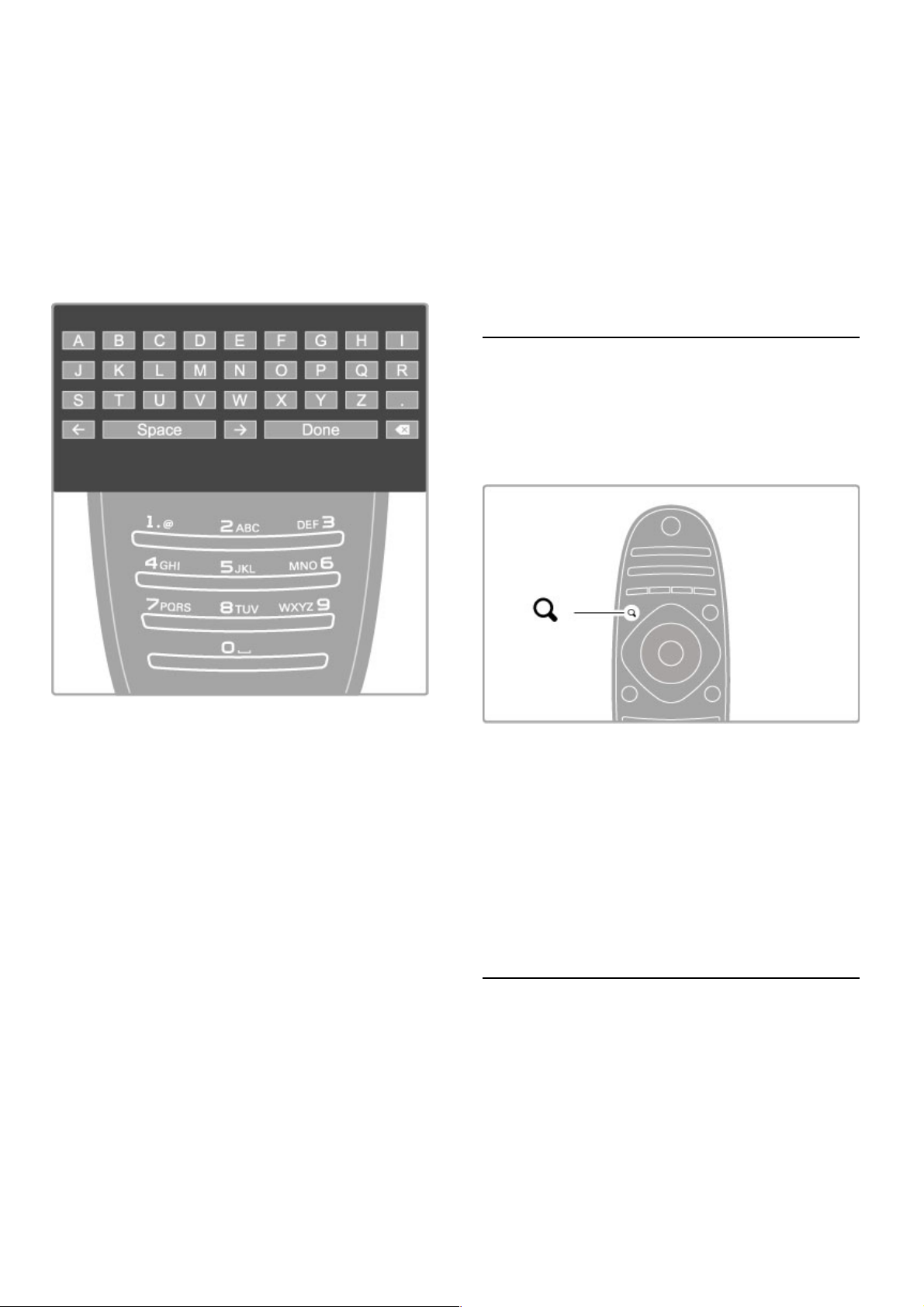
4 Pritisnite OK za potvrdu polo!aja. Mo!ete umetnuti kanal ili mu
zamijeniti mjesto.
Mo!ete istaknuti drugi kanal i ponoviti postupak.
Kako biste zaustavili promjenu redoslijeda, pritisnite OPTIONSr
i odaberite Izlaz.
Promjena naziva
Mo!ete promijeniti naziv kanala na popisu kanala.
1 Na popisu kanala ozna"ite kanal koji !elite preimenovati.
2 Pritisnite r OPTIONS i odaberite Preimenovati za po"etak
promjene naziva. Mo!ete izravno unijeti tekst pomo#u tipkovnice
daljinskog upravlja"a ili otvoriti tipkovnicu preko izbornika za unos
teksta.
Unos teksta pomo!u tipkovnice daljinskog upravlja"a
Pomo#u navigacijskih tipki smjestite pokaziva" u tekst. Pritisnite
È (Natrag) za brisanje znaka.
Za unos znaka koristite tipkovnicu daljinskog upravlja"a na isti
na"in na koji sastavljate SMS/tekstualnu poruku. Pomo#u tipke 1
birajte posebne znakove. Za brisanje znaka koristite O"isti.
Odaberite Gotovo za dovr$etak promjene naziva.
Unos teksta pomo!u tipkovnice na zaslonu
Za otvaranje tipkovnice na zaslonu preko izbornika za unos teksta
pritisnite OK dok bljeska pokaziva" u tekstu.
Na tipkovnici koristite navigacijske tipke za ozna"avanje znaka i
pritisnite OK za njegov unos. Za brisanje znaka pritisnite È
(Natrag) ili ozna"ite ! i pritisnite OK.
Za mala/velika slova ili posebne znakove pritisnite W (Sljede#e) ili
X (Prethodno).
Za ure%ivanje znaka u tekstu postavite pokaziva" na taj znak i
upotrijebite tipke z i Z s obje strane razmaknice na zaslonu.
Za zatvaranje tipkovnice na zaslonu ozna"ite Gotovo i pritisnite
OK.
USB tipkovnica
Za promjenu naziva kanala mo!ete koristiti povezanu USB
tipkovnicu. Kako biste povezali USB tipkovnicu, pro"itajte Pomo!
> Veze > Povezivanje dodatnih ure#aja > Tipkovnica i mi$.
Sakrij kanal
Mo!ete sakriti kanal na popisu kanala. Prilikom kretanja kroz
kanale skriveni kanal ne#e se prikazivati.
1 Na popisu kanala ozna"ite kanal koji !elite sakriti.
2 Pritisnite r OPTIONS i odaberite Sakrij kanal. Kanal #e
postati skriven "im zatvorite popis kanala.
Prikaz skrivenih kanala
Sve skrivene kanale mo!ete vratiti i ponovo ih prikazati.
1 Na popisu kanala pritisnite r OPTIONS i odaberite Prika%i
sakrivene kanale. Na popisu kanala ponovo se prikazuju skriveni
kanali.
2 Pritisnite r OPTIONS i odaberite Otkrij sve za prikaz
prethodno skrivenih kanala.
Ako !elite da prethodno skriveni kanali ostanu skriveni, pritisnite
rOPTIONS i odaberite Izlaz.
Omiljeni kanali
Na popisu kanala kanal mo!ete ozna"iti kao omiljeni. Popis kanala
mo!ete postaviti tako da se u njemu prikazuju samo omiljeni
kanali.
Kako biste otvorili Popis kanala , dok gledate televizijske kanale,
pritisnite ¬FIND .
Ozna"avanje omiljenog kanala
Dok gledate televiziju, pritisnite ¬ FIND kako biste otvorili popis
kanala. Pomaknite se do kanala koji !elite ozna"iti kao omiljeni i
pritisnite r OPTIONS. Odaberite Ozna"i kao omiljeni.
Na popisu kanala omiljeni kanal ima oznaku F.
Mo!ete ukloniti oznaku s omiljenog kanala pomo#u opcije
Odzna"i kao omiljeni.
Omiljeni kanali na popisu kanala
Popis kanala mo!ete postaviti tako da sadr!i samo omiljene kanale.
Dok je popis prikazan na zaslonu, pritisnite r OPTIONS i
odaberite Lista odabira. Odaberite Favoriti na popisu i pritisnite
OK. Dok je odabran ovaj popis, mo!ete pretra!ivati samo
omiljene kanale.
Vodi" kroz programe
Ako su informacije vodi"a kroz programe dostupne u va$em
podru"ju, na zaslonu mo!ete otvoriti Vodi" kroz programe koji
sadr!i raspored televizijskih programa.
Vodi" kroz programe pru!a televizijska ku#a ili ga mo!ete prona#i
na internetu.
Osnove / Gledanje TV-a 19
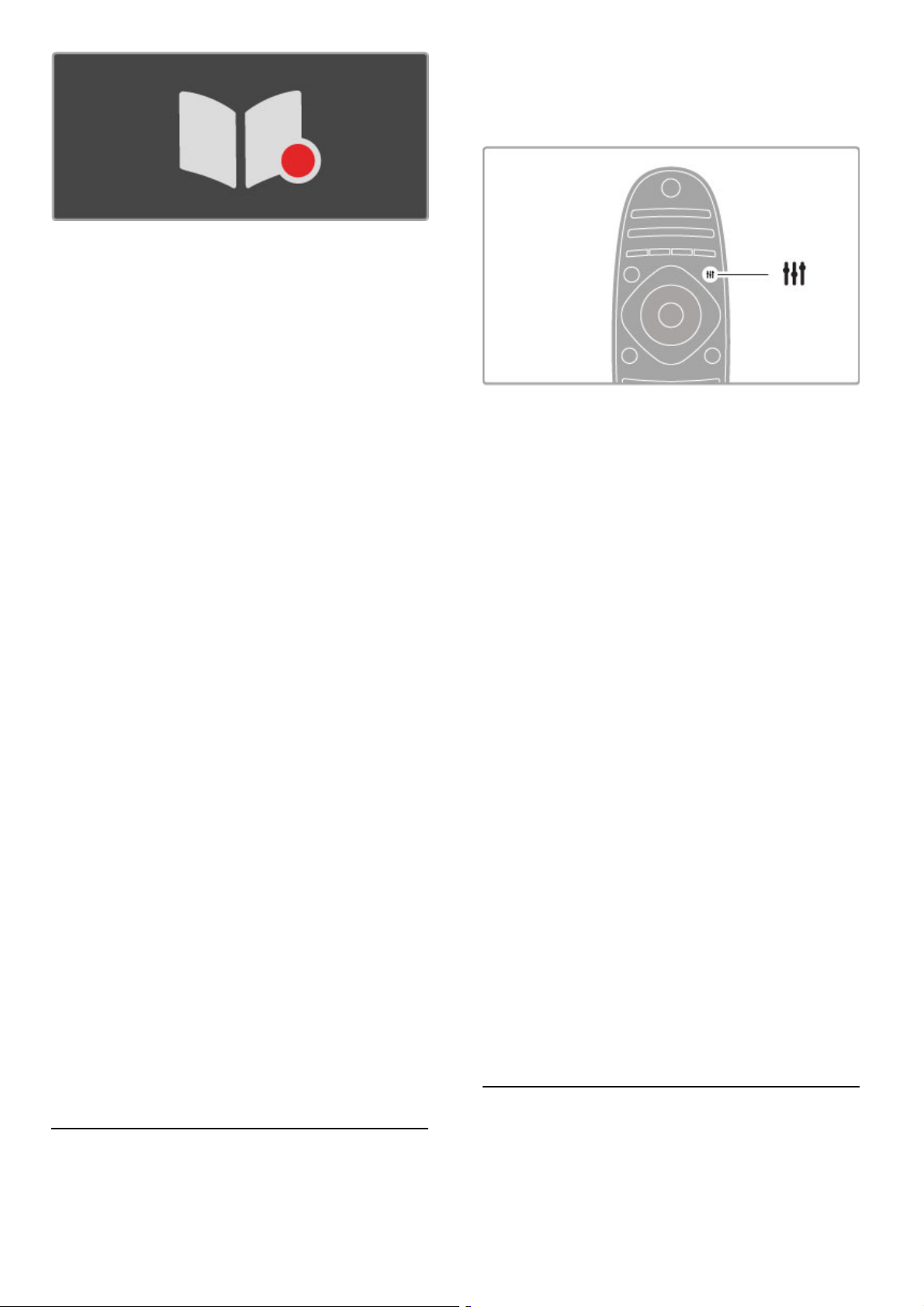
Otvaranje Vodi!a kroz programe
Dok gledate televiziju, pritisnite h, odaberite Vodi! kroz
programe i pritisnite OK.
Kako biste iza!li iz Vodi"a kroz programe bez promjene postavke,
pritisnite È (Natrag).
Prvo kori"tenje
Kada prvi put otvorite Vodi" kroz programe, televizor pretra#uje
sve televizijske kanale tra#e$i na njima informacije vodi"a kroz
programe. To mo#e potrajati nekoliko minuta. Ti se podaci
pohranjuju u televizoru. Televizor mo#e "uvati podatke Vodi"a
kroz programe do osam dana.
Opcije Vodi!a kroz programe
Dok je program odabran u vodi"u, pritisnite r OPTIONS kako
biste odabrali sljede$e:
• Postavi podsjetnik
Kako biste postavili podsjetnik koji $e se prikazati na zaslonu prije
po"etka #eljenog programa, odaberite Postavi podsjetnik i
pritisnite OK. Program $e biti ozna"en s © (sat). Kako biste
poni!tili podsjetnik, odaberite O!isti podsjetnik i pritisnite OK.
• Promijeni dan
Pregled programa za prethodni ili sljede$i dan.
• Vi"e informacija
Prikaz pojedinosti o programu i sa#etka.
• Pretraga po #anru
Prikaz svih programa odabranih prema #anru.
• Programirani podsjetnik
Ako je podsjetnik postavljen, mo#ete prikazati popis svih
programiranih podsjetnika.
• A#uriranje vodi!a kroz programe
Nakon prvog skeniranja televizor $e pohraniti podatke Vodi"a
kroz programe. Ako a#urirate ili ponovo instalirate kanale ili
promijenite redoslijed kanala u popisu kanala, morate a#urirati te
podatke.
Kako biste a#urirali, odaberite A#uriranje vodi!a kroz programe.
Podsjetnici $e se izbrisati.
Televizijska ku$a ili mre#a
Kako biste odabrali izvor informacija Vodi"a kroz programe
pritisnite h > Pode"avanje > TV postavke > Osobne postavke
> Vodi! kroz programe.
Odaberite S mre#e ili Od televizijske ku$e.
S mre#e
Dok se ne pove#ete s uslugom Net TV, izvor informacija vodi"a
kroz programe je televizijska ku$a. Nakon povezivanja s uslugom
Net TV televizor $e automatski preuzimati informacije Vodi"a
kroz programe s interneta.
Od televizijske ku$e
Informacije vodi"a omogu$uje televizijska ku$a/dobavlja" usluga.
Postavke Smart slike i zvuka
Kako biste lako prilagodili sliku ili zvuk, za oboje mo#ete odabrati
prethodno postavljene postavke.
Dok gledate televiziju, pritisnite t ADJUST kako biste otvorili
izbornik Pode!avanje i odabrali Smart slika ili Smart zvuk.
Odaberite opciju s popisa i pritisnite OK.
Smart slika i Smart zvuk
Smart postavke su kombinacija prethodno postavljenih postavki
koje odgovaraju odre%enoj namjeni, kao !to je igranje igara ili
gledanje tijekom dana.
Mo#ete prilagoditi odre%ene postavke, kao !to su svjetlina,
kontrast, niski tonovi i visoki tonovi, za odabranu Smart postavku.
Promjene $e se sa"uvati u Smart postavci.
Pode"avanje Smart postavki
Kako biste prilagodili odre%enu postavku me%u Smart postavkama,
odaberite Smart postavku i pritisnite OK. Zatim pritisnite h i
odaberite Pode"avanje . Odaberite TV postavke, pomaknite se do
pojedina"ne postavke i prilagodite je.
Kako biste vratili originalne vrijednosti Smart postavke, tj. poni!tili
promjene koje ste unijeli, najprije televizor postavite na Smart
postavku koju #elite ponovo postaviti. Zatim pritisnite h >
Pode"avanje > TV postavke, odaberite Reset i pritisnite OK.
Vi!e informacija o pode!avanju pojedina"nih postavki potra#ite u
odjeljku Pomo$ > Pode"avanje > Slika i zvuk i Ambilight.
Popis postavki za Smart sliku
• Osobna – va! odabir u opciji Osobna prilagodba slike i zvuka
• Vivid – idealno za gledanje tijekom dana
• Prirodna – postavke za prirodnu sliku
• Kino – idealno za gledanje filmova
• Igra – idealno za igranje
• %tednja energije – postavke za u!tedu energije
• Standard – standardne tvorni"ke postavke
• Foto – idealno za prikaz fotografija
• ISF dan i ISF no$ – postavke ISF kalibracije
Popis postavki za Smart zvuk
• Osobna – va! odabir u opciji Osobna prilagodba slike i zvuka
• Standard – standardne tvorni"ke postavke
• Vijesti – idealno za reprodukciju govora
• Film – idealno za gledanje filmova
• Igra – idealno za igranje
• Drama – idealno za televizijske sapunice
• Sport – idealno za sportske programe
Format slike
20 Osnove / Gledanje TV-a
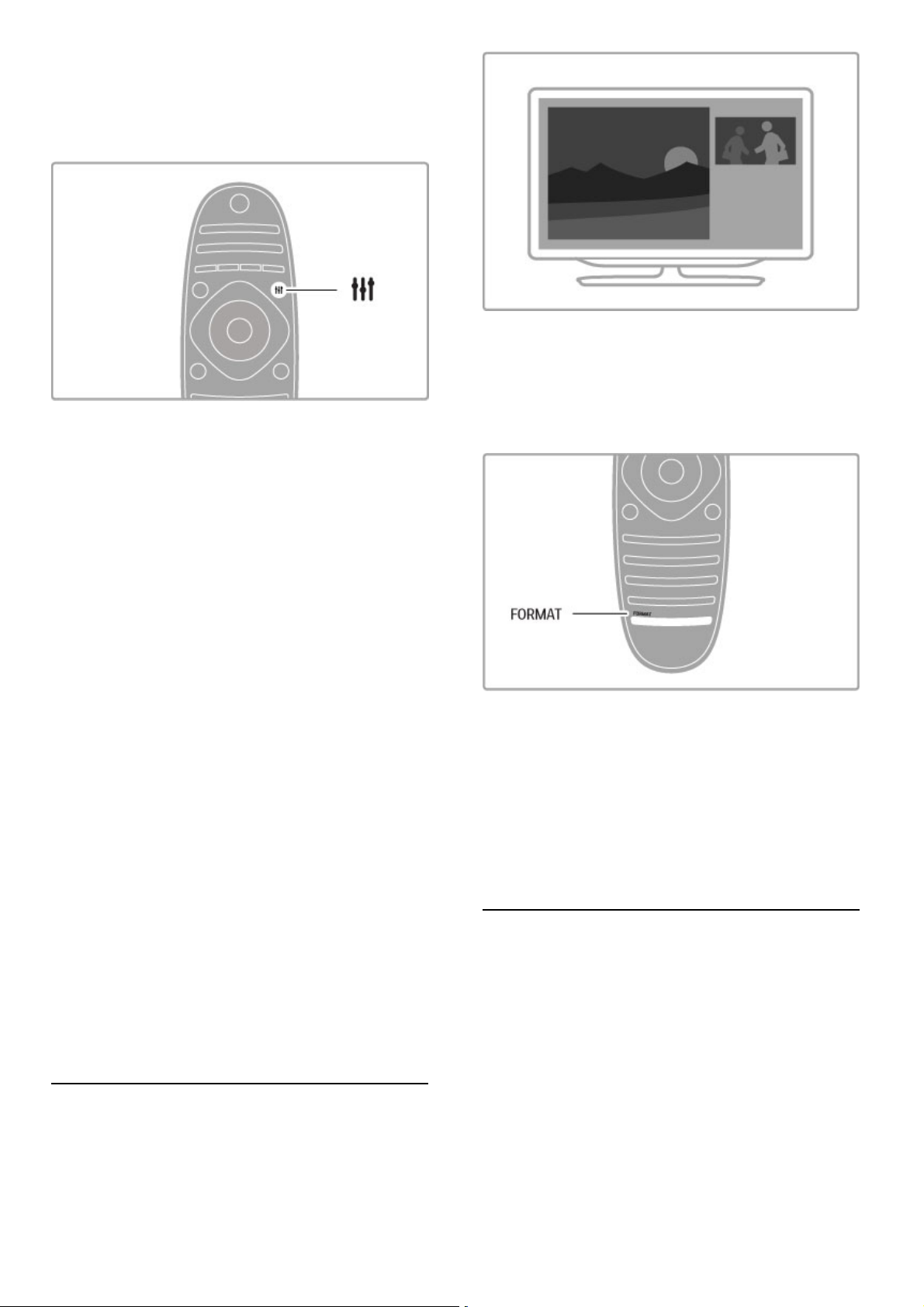
Ako se na zaslonu prikazuju crne trake, format slike mo!ete
podesiti tako da ispunjava zaslon.
Dok gledate televiziju, pritisnite t ADJUST kako biste otvorili
izbornik Pode"avanje i odaberite Format slike . Odaberite format s
popisa i pritisnite OK .
Formati slike
Dostupni su sljede#i formati slike na zaslonu:
• Auto ispunjavanje
Automatski pove#ava sliku preko cijelog zaslona. Minimalno
izobli$enje slike, titlovi ostaju vidljivi. Nije pogodno za prikaz slike
s osobnog ra$unala.
• Auto zum
Automatsko zumiranje slike kako bi ispunila "to ve#i dio zaslona
bez izobli$enja. Mogu se vidjeti crne trake. Nije pogodno za
prikaz slike s osobnog ra$unala.
• 16:9
Postavlja sliku u format 16:9 za HD emitiranje u formatu 16:9.
• Super zum
Uklanja crne trake na bo$nim stranama slike emitirane u formatu
4:3. Slika se pode"ava kako bi odgovarala zaslonu.
• Super zumiranje 16:9
Postavlja sliku u format 16:9 uz minimalno izobli$enje za emitiranje
u formatu 4:3.
• Filmsko pro!irenje slike 16:9
Promjena slike u format 16:9.
• Cinema 21:9
Postavlja format slike Cinema 21:9 za originalne filmove u formatu
21:9.
• Cinema 21:9 titlovi
Postavlja format slike Cinema 21:9, ali vide se titlovi na donjoj
crnoj traci.
• Nerazmjeran
Profesionalni na$in rada za prikaz HD sadr!aja ili slike s ra$unala.
Prikaz "piksel po piksel". Mogu se vidjeti crne trake prilikom
prikaza slike s ra$unala.
• "iroki zaslon
Razvla$enje slike u format 16:9.
Multi view
Multi view omogu#ava istovremeno gledanje dva zaslona.
Kada otvorite Multi view prikaz, na televizoru #e se prikazivati
dva zaslona, jedan glavni i jedan mali.
Otvaranje Multi view prikaza
Kako biste otvorili Multi view, pritisnite h (Po$etak), odaberite
Multi view i pritisnite OK . Glavnim zaslonom mo!ete upravljati
pomo#u daljinskog upravlja$a.
Kako biste zatvorili Multi view, pritisnite FORMAT ili h
(Po$etak) i odaberite drugu aktivnost.
Slika na glavnom zaslonu
Kako biste promijenili sliku na glavnom zaslonu, pritisnite ¬
FIND. Na popisu odaberite "to !elite gledati i pritisnite OK .
Na glavnom zaslonu mo!ete gledati televizijski kanal, sadr!aj s
povezanog ure%aja (povezanog putem HDMI veze), stranicu
teleteksta televizijskog kanala koji gledate, Net TV
aplikaciju/internetsku stranicu, vodi$ za televizijske programe ili
pomo#.
Kada zatvorite funkciju Multi view i ponovo je otvorite, prikazat
#e se posljednji odabrani glavni zaslon.
Prebacivanje u stanje pripravnosti
Ako je televizor uklju$en, pritisnite O na daljinskom upravlja$u
kako biste ga prebacili u stanje pripravnosti. Uklju$uje se crveni
indikator za stanje pripravnosti.
Iako televizor tro"i vrlo malo energije u stanju pripravnosti,
energija se ipak tro"i u odre%enoj mjeri.
Ako televizor ne namjeravate koristiti du!e vrijeme, potpuno ga
isklju$ite pomo#u prekida$a za napajanje.
Automatsko isklju#ivanje
Ako televizor koristite kao monitor ili koristite digitalni prijemnik
za gledanje televizije (set top box - STB) i ne koristite daljinski
upravlja$ televizora, isklju$ite funkciju automatskog isklju$ivanja.
Osnove / Gledanje TV-a 21
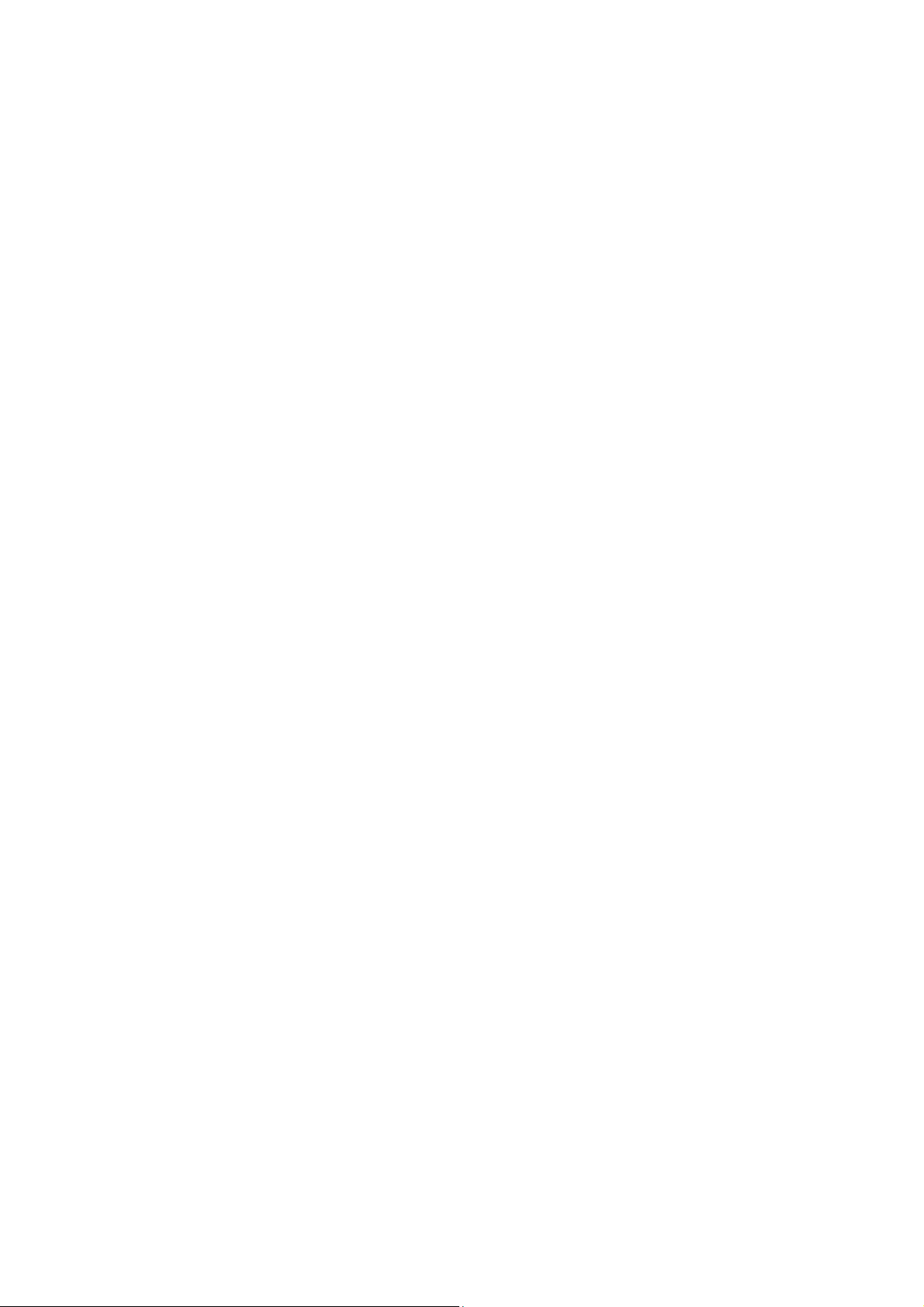
To !e sprije"iti automatsko isklju"ivanje televizora ako se nijedna
tipka na daljinskom upravlja"u televizora ne pritisne 4 sata.
Kako biste isklju"ili funkciju automatskog isklju"ivanja, pritisnite
zelenu tipku dok gledate televizijske kanale i odaberite
Automatsko isklju!ivanje te Isklju!eno .
22 Osnove / Gledanje TV-a
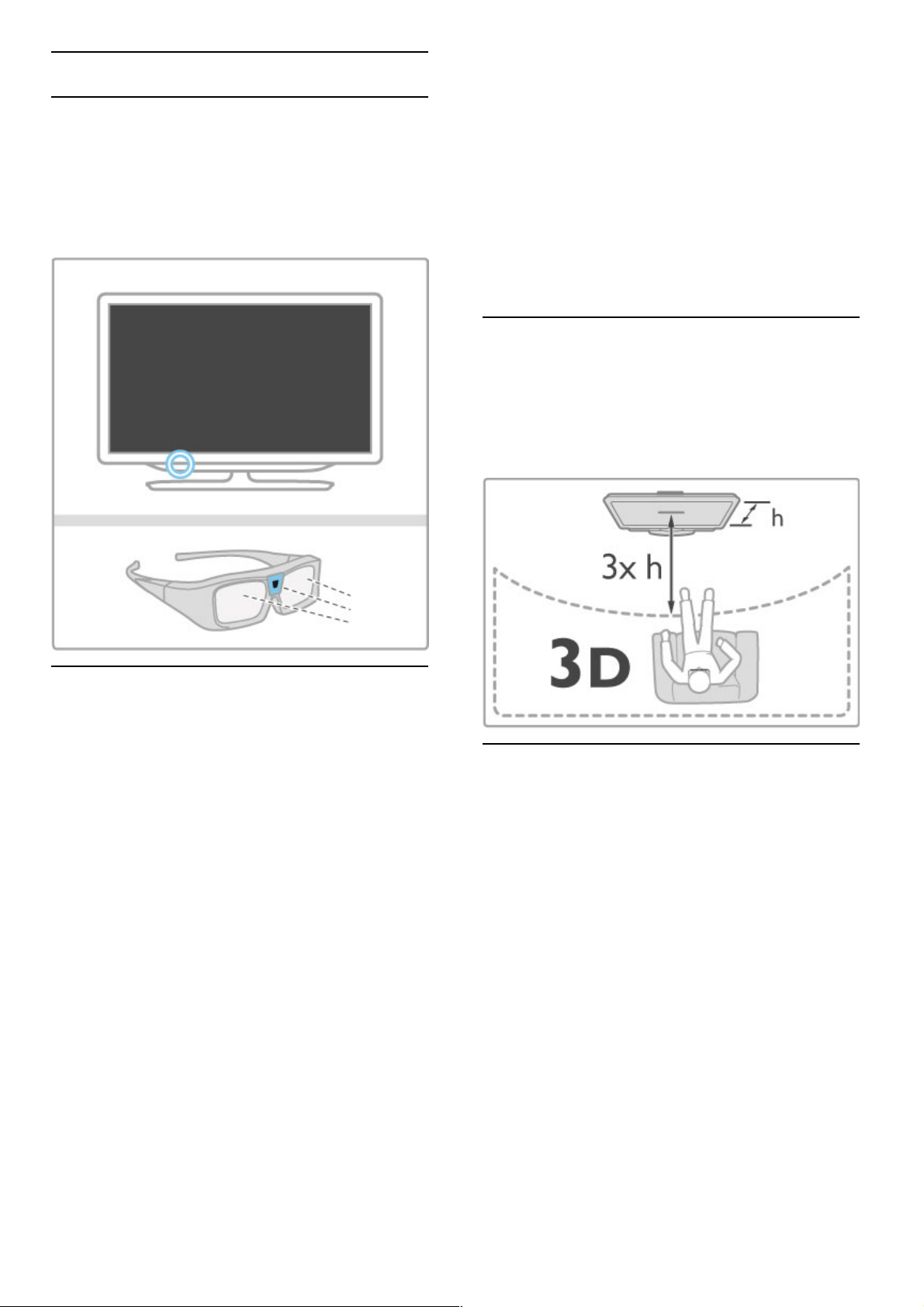
2.4 3D
!to vam je potrebno?
Ovo je 3D Max TV. Kako biste na ovom televizoru gledali 3D,
trebaju vam 3D Max Active nao!ale PTA516 (prodaju se
zasebno) tvrtke Philips. Active 3D nao!ale drugih proizvo"a!a
mo#da ne$e biti podr#ane.
Kako bi se osigurao IC prijem nao!ala, uklonite sve predmete koji
blokiraju 3D oda%ilja! na televizoru.
Gledanje 3D sadr"aja
Kako biste gledali film ili program u 3D formatu, umetnite 3D
film u 3D Blu-ray Disc reproduktor ili uklju!ite televizijski kanal na
kojem se emitiraju 3D programi.
Pritisnite h (Po!etak) i odaberite 3D Blu-ray Disc reproduktor
ili odaberite Gledanje TV-a i uklju!ite televizijski kanal.
Aktiviranje 3D prikaza
Televizor mo#e prepoznati kada je 3D signal dostupan. Kada se
prika#e poruka o 3D signalu, odaberite Pokreni 3D i pritisnite
OK. Stavite 3D nao!ale.
Ako televizor ne mo#e prepoznati 3D signal (nedostaje oznaka
3D signala), 3D program $e se prikazivati kao dvostruka slika na
zaslonu.
Za prebacivanje s dvostruke slike na 3D pritisnite t ADJUST,
odaberite 3D i Jedan uz drugi ili Vrh/dno u skladu s polo#ajem
dvostruke slike.
Mo#da $ete morati odabrati obrnuti format ako normalni format
rezultira !udnim 3D efektima.
Prekidanje 3D prikaza
Kako biste zaustavili 3D sadr#aj, pritisnite t ADJUST i odaberite
2D u izborniku 3D.
3D sadr#aj mo#ete zaustaviti i kada prije"ete na drugi kanal ili
povezani ure"aj.
Konverzija 2D u 3D
Bilo koji 2D program mo#ete konvertirati kako biste ga gledali u
3D formatu.
Kako biste 2D program konvertirali u 3D, pritisnite t ADJUST,
odaberite 3D i Konverzija 2D u 3D .
Kako biste zaustavili konverziju 2D u 3D, odaberite 2D u
izborniku 3D ili prije"ite na drugu aktivnost u izborniku Po!etak.
Konverzija se ne$e zaustaviti ako mijenjate televizijske kanale.
Dubina za 3D
Mo#ete promijeniti dubinu 3D prikaza kako biste dobili slabiji ili
izra#eniji 3D efekt.
Kako biste postavili dubinu 3D prikaza, pritisnite t ADJUST i
odaberite Dubina za 3D . Koristite kliznu traku za postavljanje
dubine 3D prikaza i pritisnite OK.
Pojedinosti
• Ako je emitiranje 3D televizije postavljeno na 2D, na televizoru
se prikazuje samo lijeva 3D slika.
• Multi view ne pru#a 3D prikaz
Optimalno 3D gledanje
Za optimalan 3D do#ivljaj preporu!ujemo sljede$e:
• sjednite na polo#aj !ija visina iznosi najmanje 3 visine zaslona
televizora i podalje od televizora, ali ne dalje od 6 metara.
• izbjegavajte fluorescentno osvjetljenje (kao %to su neonske
svjetiljke ili odre"ene %tedljive #arulje koje rade na niskoj
frekvenciji) i izravna sun!eva svjetlost, jer ti izvori svjetlosti mogu
ometati 3D do#ivljaj.
Zdravstveno upozorenje
• Ako kod vas ili !lanova va%e obitelji postoje evidentirani
slu!ajevi epilepsije ili napadaja zbog fotosenzitivnosti, prije izlaganja
izvorima treperave svjetlosti ili brzim izmjenama slika te prije
gledanja 3D sadr#aja posavjetujte se s medicinskim stru!njakom.
• Kako biste izbjegli nelagodu kao %to je vrtoglavica, glavobolja ili
dezorijentiranost, preporu!ujemo vam da 3D sadr#aje ne gledate
du#e vrijeme.
Ako primijetite bilo kakvu nelagodu, prestanite gledati 3D sadr#aj i
nemojte se odmah upu%tati u potencijalno opasne aktivnosti (npr.
vo#nja) te pri!ekajte da simptomi nestanu. Ako se simptomi
nastave, obratite se lije!niku prije no %to nastavite gledati 3D
sadr#aj.
• Roditelji bi trebali nadgledati djecu tijekom gledanja 3D sadr#aja
kako bi bili sigurni da se kod djece ne pojavljuju spomenuti
simptomi. Gledanje 3D sadr#aja ne preporu!uje se djeci mla"oj
od 6 godina jer njihov sustav vida jo% nije u potpunosti razvijen.
Osnove / 3D 23
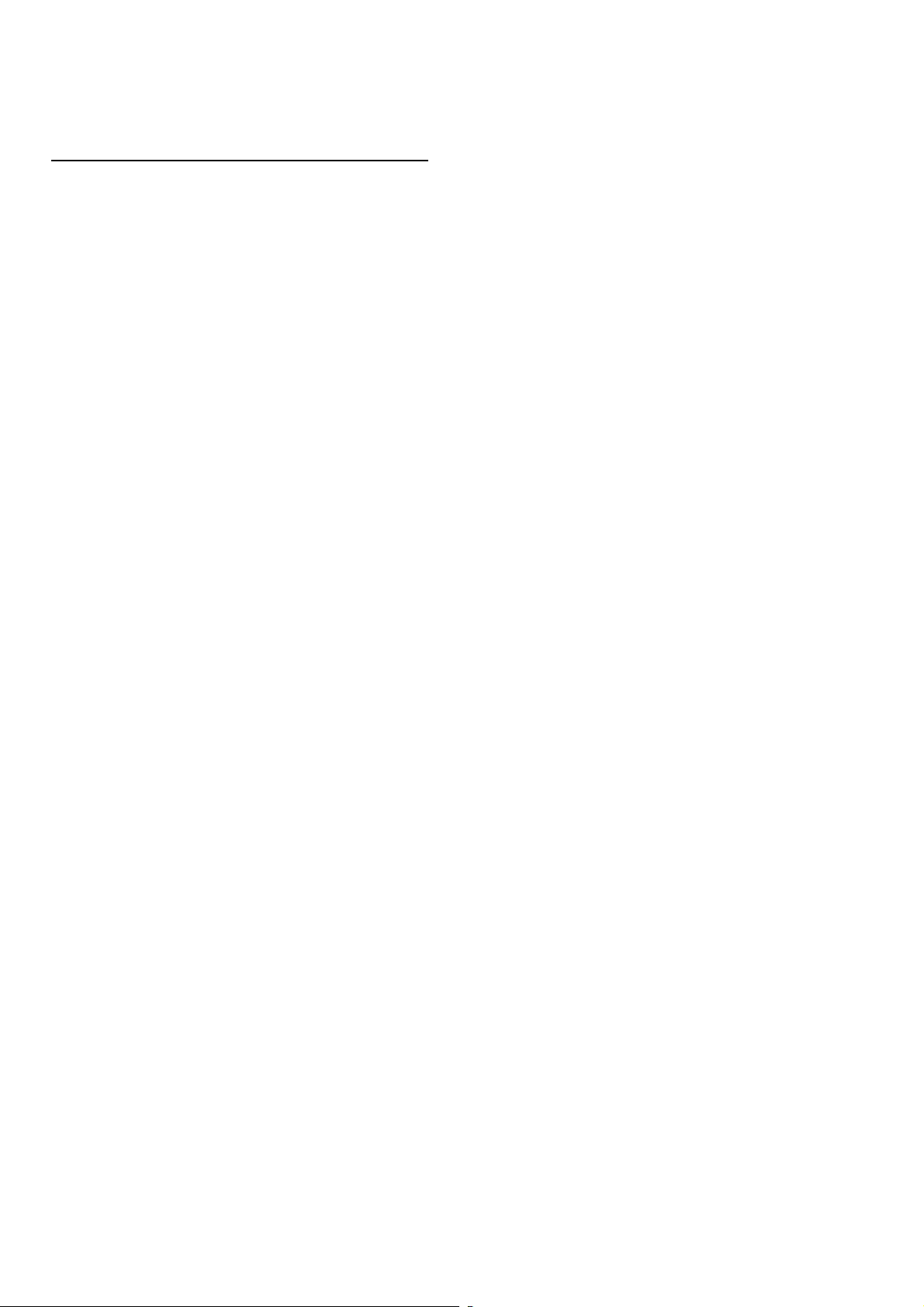
• 3D nao!ale nemojte koristiti za bilo kakvu svrhu osim gledanja
3D televizijskih sadr"aja.
• OPASNOST OD GU!ENJA - djeci mla#oj od 6 godina
nemojte dopu$tati da se igraju 3D nao!alama jer bi se mogla
ugu$iti poklopcem odjeljka za bateriju ili baterijom (ako je
umetnuta).
"i#$enje i odr%avanje
• 3D nao!ale nemojte izlagati izravnom sun!evom zra!enju,
toplini, vatri ili vodi. To mo"e dovesti do kvara proizvoda ili
po"ara.
• Za !i$%enje le%a koristite !istu meku tkaninu (od mikrovlakana ili
pamuka) kako bi se sprije!ilo nastajanje ogrebotina na njima.
Sredstvo za !i$%enje nemojte prskati izravno na 3D nao!ale. To
mo"e dovesti do o$te%enja elektronike.
• Nemojte bacati, svijati ili grubo rukovati le%ama 3D nao!ala.
• Nemojte koristiti kemikalije za !i$%enje koje sadr"e alkohol,
otapalo, sredstvo za smanjivanje povr$inske napetosti teku%ine,
vosak, benzen, razrje#iva!, sredstvo za odbijanje komaraca ili
lubrikant. Kori$tenje takvih kemikalija mo"e uzrokovati gubitak boje
ili stvaranje napuklina.
24 Osnove / 3D
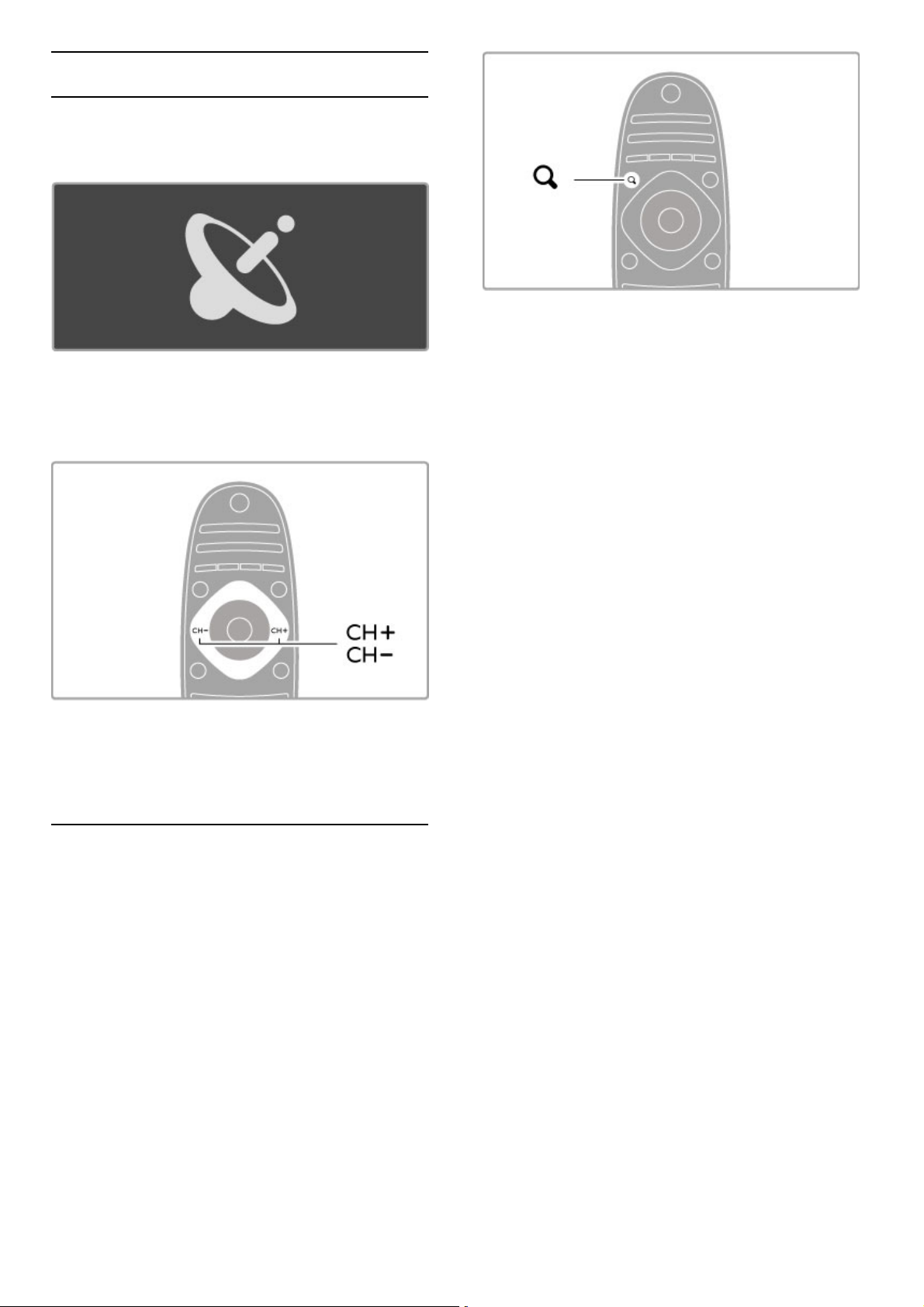
2.5 Gledanje satelitskih kanala
Promjena kanala
Kako biste gledali satelitske kanale, pritisnite h (Po!etak),
odaberite Gledanje satelitskog progr. i pritisnite OK .
Kako biste mijenjali satelitske kanale, pritisnite CH+ ili CH- na
daljinskom upravlja!u. Za odabir kanala mo"ete koristiti popis
kanala ili ako znate broj kanala, mo"ete koristiti numeri!ke tipke.
Kako biste se vratili na prethodni kanal, pritisnite È (Natrag).
Popis kanala za satelitski program
Nakon instalacije satelitski kanali se pohranjuju u zasebnom popisu
kanala za satelitski program.
Vi#e informacija o kori#tenju popisa kanala potra"ite u odjeljku
Pomo! > Osnove > Gledanje satelitskog programa > Popis
kanala.
Popis kanala
Kako biste otvorili popis kanala, dok gledate satelitske programe,
pritisnite ¬ FIND. Pomo$u navigacijskih tipki odaberite kanal i
pritisnite OK za prelazak na kanal.
Za zatvaranje popisa kanala bez promjene kanala pritisnite È
(Natrag).
Stranice popisa kanala
Popis kanala mo"e imati nekoliko stranica. Za prikaz sljede$e ili
prethodne stranice popisa kanala, pritisnite W ili X.
Opcije
Dok je popis kanala otvoren na zaslonu, pritisnite r OPTIONS
kako biste odabrali:
• TV/radio
• Odabir popisa
• Razvrstavanje
• Ozna!avanje omiljenih kanala
• Promjena naziva
• Promjena redoslijeda
• Prikaz skrivenih kanala
• Skrivanje kanala
• Blokada kanala
TV/radio
Postavite popis za prikaz televizijskih ili radijskih kanala.
Odabir popisa
Odaberite popis kanala sa svih satelita ili s jednog odre%enog
satelita. Mo"ete i prikazati popis koji obuhva$a samo va#e omiljene
satelitske kanale.
Popis koji ovdje odaberete odre%uje koje kanale $ete mo$i
pretra"ivati pomo$u tipki CH+ i CH- dok gledate satelitski
program.
Razvrstaj
Popis kanala mo"ete razvrstati po Nazivu, Broju ili u grupama po
besplatnim kanalima i kodiranim kanalima – Besplatni/kodirani.
Ozna"avanje omiljenih kanala
Kada je kanal ozna!en na popisu kanala, mo"ete ga postaviti kao
omiljeni kanal.
Pro!itajte Pomo! > Osnove > Gledanje satelitskog programa >
Omiljeni kanali.
Promjena redoslijeda
Mo"ete promijeniti redoslijed kanala na popisu.
1 Pritisnite r OPTIONS i odaberite Preslo#i kako biste zapo!eli
s promjenom redoslijeda kanala.
2 Istaknite kanal i pritisnite OK.
3 Promijenite polo"aj kanala pomo$u navigacijskih tipki ili izravno
unesite novi polo"aj pomo$u broj!anih tipki.
4 Pritisnite OK za potvrdu polo"aja. Mo"ete umetnuti kanal ili mu
zamijeniti mjesto.
Mo"ete istaknuti drugi kanal i ponoviti postupak.
Kako biste zaustavili promjenu redoslijeda, pritisnite OPTIONSr
i odaberite Izlaz.
Osnove / Gledanje satelitskih kanala 25
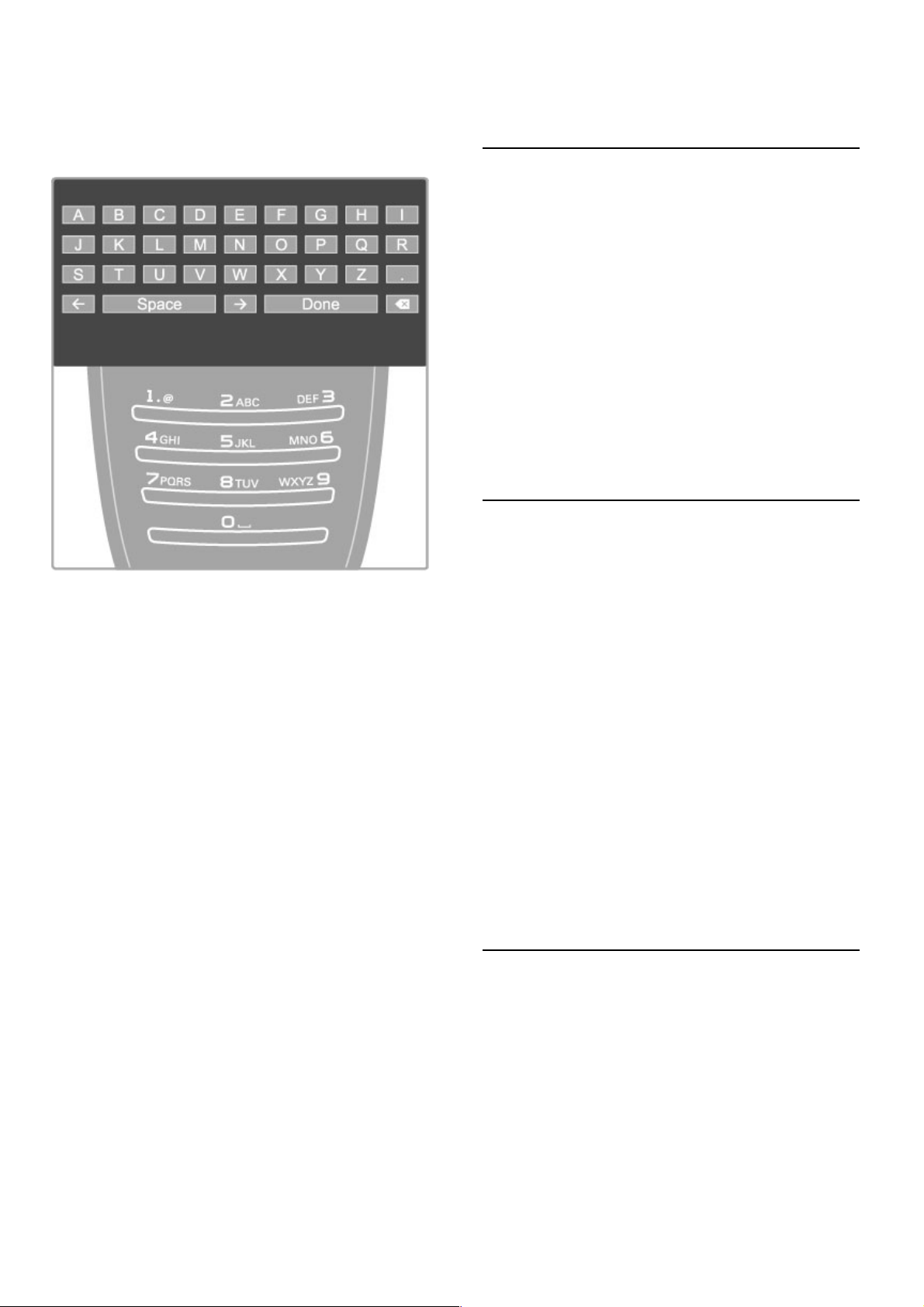
Promjena naziva
Mo!ete promijeniti naziv kanala na popisu kanala.
1 Na popisu kanala ozna"ite kanal koji !elite preimenovati.
2 Pritisnite r OPTIONS i odaberite Preimenovati za po"etak
promjene naziva. Mo!ete izravno unijeti tekst pomo#u tipkovnice
daljinskog upravlja"a ili otvoriti tipkovnicu preko izbornika za unos
teksta.
Unos teksta pomo!u tipkovnice daljinskog upravlja"a
Pomo#u navigacijskih tipki smjestite pokaziva" u tekst. Pritisnite
È (Natrag) za brisanje znaka.
Za unos znaka koristite tipkovnicu daljinskog upravlja"a na isti
na"in na koji sastavljate SMS/tekstualnu poruku. Pomo#u tipke 1
birajte posebne znakove. Za brisanje znaka koristite O"isti.
Odaberite Gotovo za dovr$etak promjene naziva.
Unos teksta pomo!u tipkovnice na zaslonu
Za otvaranje tipkovnice na zaslonu preko izbornika za unos teksta
pritisnite OK dok bljeska pokaziva" u tekstu.
Na tipkovnici koristite navigacijske tipke za ozna"avanje znaka i
pritisnite OK za njegov unos. Za brisanje znaka pritisnite È
(Natrag) ili ozna"ite ! i pritisnite OK.
Za mala/velika slova ili posebne znakove pritisnite W (Sljede#e) ili
X (Prethodno).
Za ure%ivanje znaka u tekstu postavite pokaziva" na taj znak i
upotrijebite tipke z i Z s obje strane razmaknice na zaslonu.
Za zatvaranje tipkovnice na zaslonu ozna"ite Gotovo i pritisnite
OK.
Skrivanje kanala
Mo!ete sakriti kanal na popisu kanala. Prilikom kretanja kroz
kanale skriveni kanal ne#e se prikazivati.
1 Na popisu kanala ozna"ite kanal koji !elite sakriti.
2 Pritisnite r OPTIONS i odaberite Sakrij kanal. Kanal #e
postati skriven "im zatvorite popis kanala.
Prikaz skrivenih kanala
Sve skrivene kanale mo!ete vratiti i ponovo ih prikazati.
1 Na popisu kanala pritisnite r OPTIONS i odaberite Prika#i
sakrivene kanale. Na popisu kanala ponovo se prikazuju skriveni
kanali.
2 Pritisnite r OPTIONS i odaberite Otkrij sve za prikaz
prethodno skrivenih kanala.
Ako !elite da prethodno skriveni kanali ostanu skriveni, pritisnite
r OPTIONS i odaberite Izlaz.
Omiljeni kanali
Mo!ete postaviti vlastiti popis omiljenih satelitskih kanala.
Ozna"avanje omiljenih kanala
Na popisu kanala prona%ite kanal koji !elite ozna"iti kao omiljeni i
pritisnite r OPTIONS. Odaberite Ozna"i kao omiljeni.
Omiljeni je kanal na popisu ozna"en s F. Mo!ete ukloniti oznaku
s omiljenog kanala pomo#u opcije Odzna"i kao omiljeni.
Popis omiljenih kanala
Popis kanala mo!ete postaviti tako da se u njemu prikazuju samo
omiljeni kanali.
Dok je popis na zaslonu, pritisnite r OPTIONS i odaberite
Lista odabira. Odaberite Favoriti s popisa i pritisnite OK. Kada
odaberete ovaj popis, mo!ete pretra!ivati omiljene kanale pomo#u
tipki CH+ i CH- dok gledate satelitske programe.
Vi$e informacija o opcijama na popisu satelitskih kanala potra!ite u
odjeljku Pomo! > Osnove > Gledanje satelitskog programa >
Popis kanala.
Blokada kanala
Kako biste sprije"ili djecu da gledaju odre%ene kanale, mo!ete
blokirati kanale. Za otklju"avanje trebate unijeti 4-znamenkasti kôd
za blokadu.
Blokada kanala
Mo!ete blokirati kanale na popisu kanala.
Kako biste otvorili popis kanala, pritisnite ¬ FIND. Kako biste
blokirali kanale, pritisnite r OPTIONS i odaberite Blokada
kanala.
Unesite svoj 4-znamenkasti kôd za blokadu. Odaberite bilo koji
kanal s popisa, ponovo pritisnite r i odaberite Zaklju"aj kanal.
Blokirani kanal ima oznaku k (zaklju"ano). Mo!ete odabrati drugi
kanal koji !elite blokirati ili za koji !elite poni$titi blokadu.
Za izlaz iz blokade kanala pritisnite r i odaberite Izlaz.
Promjena koda
Kako biste promijenili trenutni kôd, pritisnite h i odaberite
Pode$avanje > Postavke kanala i odaberite Blokada ure%aja >
Promijeni kod.
Unesite trenutni kôd, a zatim dvaput unesite novi kôd. Novi kôd
je postavljen.
Zaboravili ste svoj kôd?
Kako biste zamijenili kod u slu"aju da ga zaboravite, unesite 8888.
Programi prema dobnim skupinama
Kako biste sprije"ili djecu da gledaju programe koji nisu
namijenjeni njihovom uzrastu, mo!ete postaviti blokadu prema
dobnim skupinama (roditeljski nadzor).
Programi s jednakom ili vi$om oznakom dobne skupine #e se
blokirati. Kako biste poni$tili blokadu programa, morate unijeti 4znamenkasti kôd za blokadu. Ne mogu se svi programi nadzirati
prema dobnoj skupini. Mogu#nost nadzora prema dobnoj skupini
postavljena je za sve satelitske kanale.
26 Osnove / Gledanje satelitskih kanala
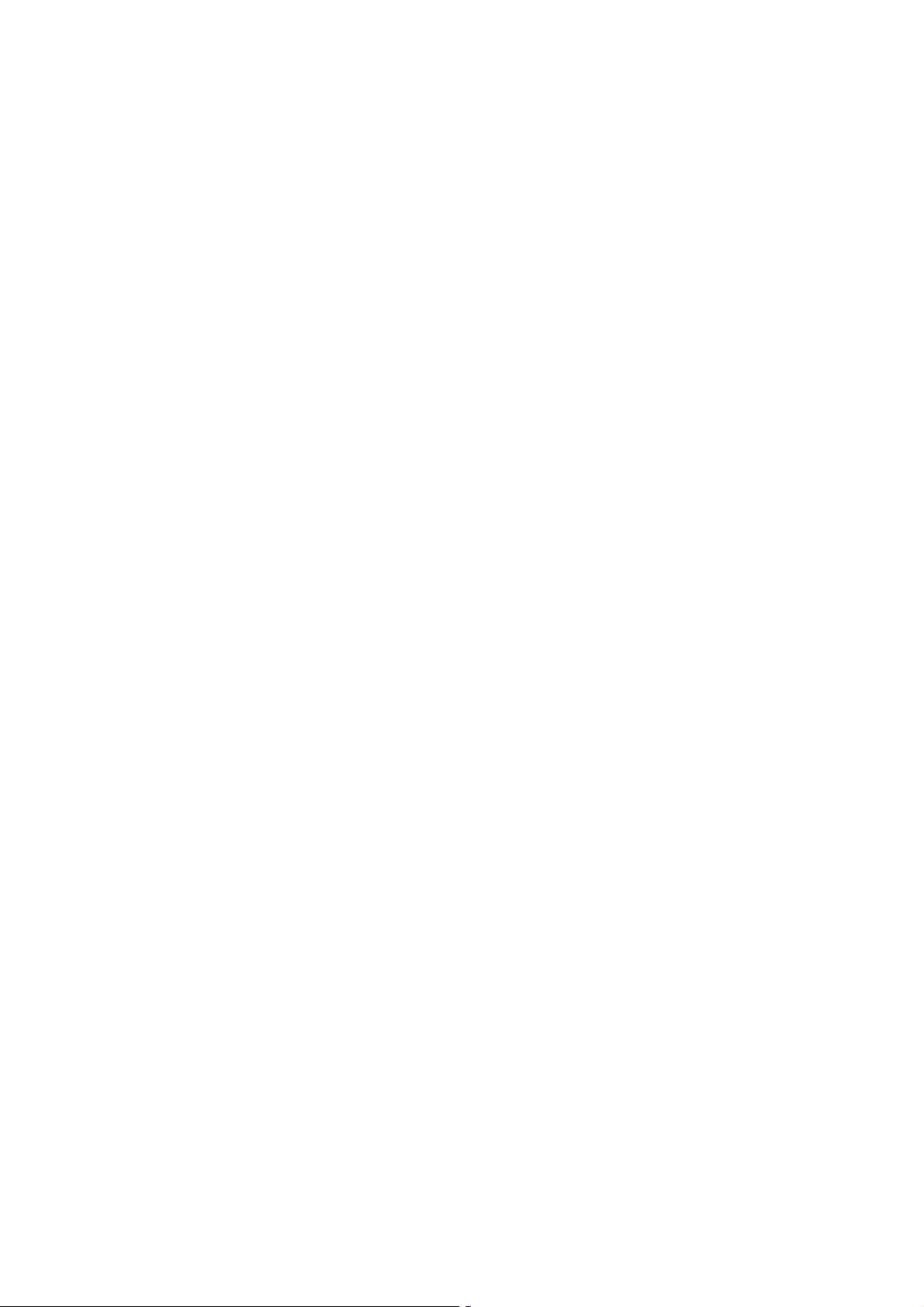
Postavljanje nadzora prema dobnim skupinama
Pritisnite h i odaberite Pode!avanje > Postavke satelitskih
kanala i odaberite Roditeljski nadzor .
Kako biste postavili nadzor prema dobnim skupinama, morate
unijeti svoj 4-znamenkasti kôd za blokadu ure!aja. Ako jo" nije
postavljen kod za blokadu ure!aja, sada ga mo#ete postaviti.
Nakon unosa koda mo#ete odabrati nadzor prema dobnim
skupinama. Ako je klasifikacija prema dobnoj skupini jednaka ili
vi"a od one koju ste postavili za dob svojeg djeteta, program $e
se blokirati. Televizor $e zatra#iti kôd za poni"tenje blokade
programa. Kod nekih dobavlja%a usluge, televizor blokira samo
programe za starije dobne skupine.
Promjena koda
Kako biste promijenili trenutni kôd, pritisnite h i odaberite
Pode!avanje > Postavke kanala i odaberite Blokada ure"aja >
Promijeni kod.
Unesite trenutni kôd, a zatim dvaput unesite novi kôd. Novi kôd
je postavljen.
Zaboravili ste svoj kôd?
Kako biste zamijenili kod u slu%aju da ga zaboravite, unesite 8888.
Osnove / Gledanje satelitskih kanala 27
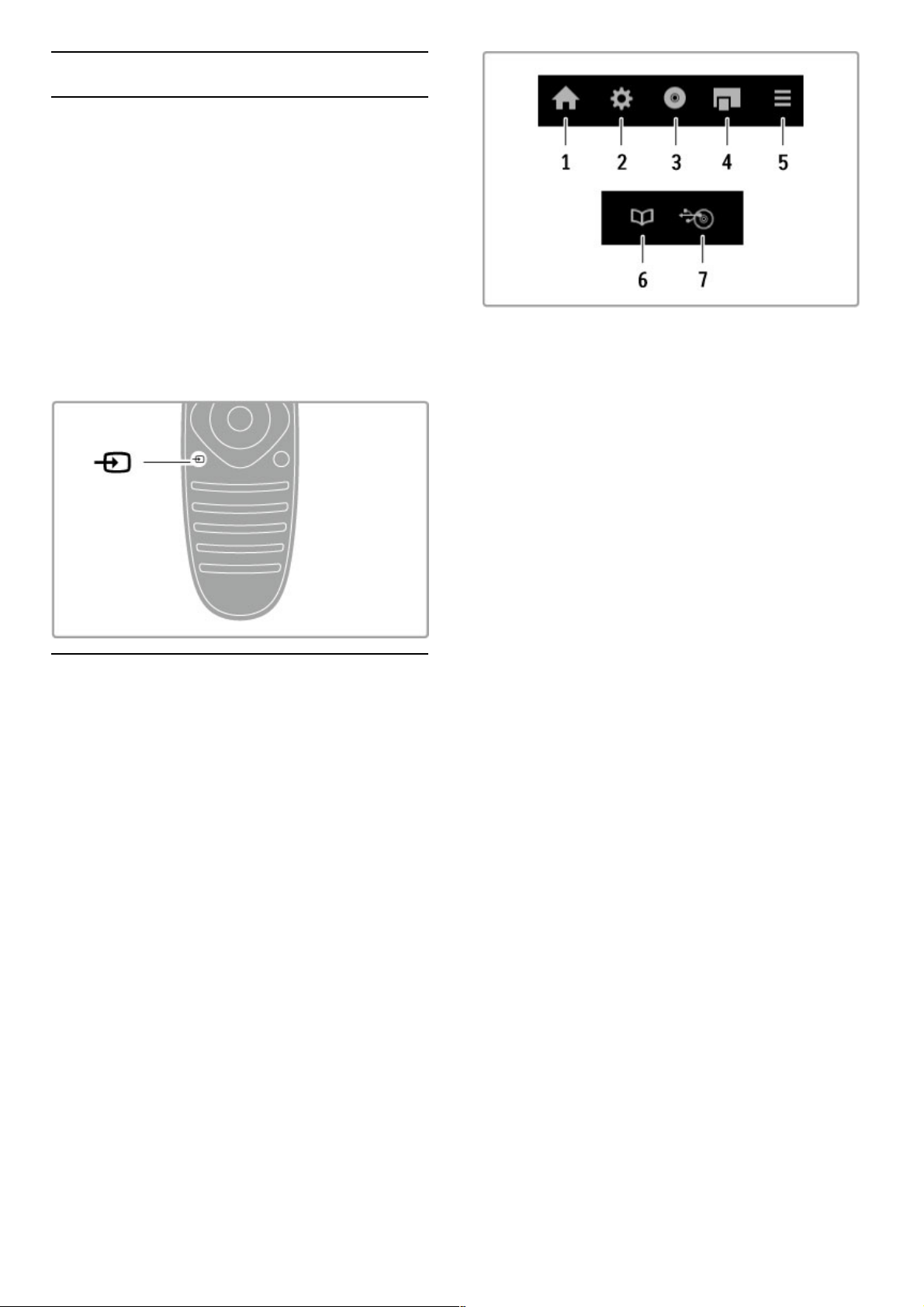
2.6 Povezani ure!aji
Odabir ure!aja
Odabir iz izbornika Po"etak
Kako biste odabrali povezani ure!aj i gledali sadr"aje s njega ili
koristili njegove aktivnosti, pritisnite h za otvaranje izbornika
Po"etak i odaberite ure!aj ili njegovu aktivnost te pritisnite OK.
Provjerite je li ure!aj uklju#en.
Dodajte povezani ure!aj u izbornik Po#etak kako biste ga lak$e
odabrali.
Vi$e informacija o opciji Dodajte svoje ure!aje potra"ite u odjeljku
Pomo# > Osnove > Izbornici > Izbornik Po"etak.
Odabir s popisa veza
Kako biste otvorili popis veza, pritisnite Ú SOURCE . Odaberite
TV vezu i pritisnite OK za prelazak na ure!aj na toj vezi.
Provjerite je li ure!aj uklju#en.
Upravljanje ure!ajima
Daljinski upravlja# televizora mo"e se koristiti i za upravljanje
povezanim ure!ajem. Ure!aj mora imati EasyLink (HDMI-CEC) i
ta funkcija mora biti uklju#ena. Ure!aj mora biti i povezan HDMI
kabelom.
Upravljanje ure!ajem koji ima EasyLink
Kako biste takvim ure!ajem upravljali daljinskim upravlja#em,
odaberite ure!aje, ili njegovu aktivnost, u h izborniku Po#etak i
pritisnite OK. Naredbe svih tipki, osim tipki ht ADJUST i r
OPTIONS, proslje!uju se ure!aju.
Ako tipka koja vam treba nije na daljinskom upravlja#u televizora,
na zaslonu se mogu prikazati dodatne tipke pomo%u funkcije
Prika"i tipke ure!aja.
Prikaz tipki ure!aja
Za prikaz tipki ure!aja na zaslonu pritisnite r OPTIONS i
odaberite Prika$i tipke ure!aja. Odaberite tipku koju trebate i
pritisnite OK.
Kako biste sakrili tipke ure!aja, pritisnite È (Natrag).
Op%enito, ovim tipkama otvaraju se sljede%i izbornici ure!aja:
1 Izbornik Po#etak
2 Izbornik Pode$avanje
3 Izbornik Disk (sadr"aj diska)
4 Sko#ni izbornik
5 Izbornik Opcije
6 Vodi# kroz programe
7 Odabir medija
Vi$e informacija o zna#ajki EasyLink potra"ite u odjeljku Pomo# >
Pode%avanje > Ure!aji > EasyLink HDMI-CEC.
28 Osnove / Povezani ure!aji
